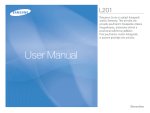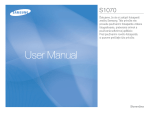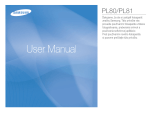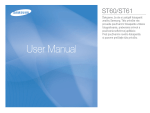Download Samsung ES15 Užívateľská príručka
Transcript
Pokyny Zoznámenie sa s fotoaparátom Postup pri používaní fotoaparátu je nasledujúci. Nainštalovanie aplikaþného softvéru Nasnímajte obrázok Pripojte kábel USB Skontrolujte napájanie fotoaparátu Skontrolujte (VymeniteĐný disk) Ak chcete používaĢ fotoaparát spolu s poþítaþom, musíte najskôr nainštalovaĢ softvér aplikácie. Potom môžete presunúĢ obrázky uložené vo fotoaparáte do poþítaþa a môžete ich upraviĢ pomocou programu na úpravu obrázkov. (str. 84) • Ćakujeme, že ste si zakúpili digitálny fotoaparát znaþky • • Nasnímanie fotografie (str. 19) • • Pripojte dodaný kábel USB do portu rozhrania USB v poþítaþi a do konektora USB na fotoaparáte. (str. 86) Skontrolujte napájanie fotoaparátu. Ak je fotoaparát vypnutý, stlaþením tlaþidla ho zapnite. Otvorte program Prieskumník systému Windows a vyhĐadajte (vymeniteĐný disk). (str. 87) • Samsung.Pred použitím tohto fotoaparátu si pozorne preþítajte používateĐskú príruþku. Ak potrebujete záruþnú opravu, odovzdajte fotoaparát a súþasĢ, ktorá spôsobuje nefunkþnosĢ (napr. batériu, pamäĢovú kartu atć.), stredisku záruþných opráv. Ak plánujete používaĢ fotoaparát (napr. pri ceste alebo pri dôležitej udalosti), skontrolujte jeho správnu prevádzku, aby ste sa vyhli sklamaniu. SpoloþnosĢ Samsung nenesie zodpovednosĢ za žiadne straty ani škody, ktoré môžu byĢ výsledkom poruchy fotoaparátu. Túto príruþku si uschovajte na bezpeþnom mieste. Ak používate na kopírovanie snímok na pamäĢovej karte do poþítaþa þítaþku kariet, snímky sa môžu poškodiĢ. Pri prenášaní snímok, nasnímaných fotoaparátom, do poþítaþa cez dodaný kábel USB, skontrolujte, þi používate na pripojenie fotoaparátu k poþítaþu kábel USB dodaný s fotoaparátom. Výrobca neberie na seba žiadnu zodpovednosĢ za stratu alebo poškodenie snímok na pamäĢovej karte, ak sa používa þítaþka kariet. Obsah tejto príruþky a obrázky, ktoré sú v nej použité, sa môžu pri inovácii funkcií fotoaparátu bez predchádzajúceho oznámenia zmeniĢ. Ä Microsoft, Windows a logo Windows sú registrované ochranné známky spoloþnosti Microsoft Corporation v USA a v ćalších krajinách. Ä Adobe a Reader sú ochranné známky alebo registrované ochranné známky v USA a/alebo v iných krajinách. Ä Všetky znaþky a názvy výrobkov, ktoré sa objavujú v tejto príruþke, sú registrované ochranné známky príslušných spoloþností. 1 Nebezpeþenstvo Varovanie Oznaþenie NEBEZPEýENSTVO signalizuje bezprostredne nebezpeþnú situáciu, ktorá v prípade, že sa jej nepredchádza, môže spôsobiĢ smrĢ alebo vážne zranenie. Nepokúšajte sa nijakým spôsobom upravovaĢ tento fotoaparát. Môže dôjsĢ k požiaru, poraneniu, úrazu elektrickým prúdom alebo inému osobnému poškodeniu alebo poškodeniu fotoaparátu. Kontrolu vnútorných þastí, údržbu a opravy smie vykonávaĢ len predajca alebo servisné stredisko fotoaparátov Samsung. Nepoužívajte tento výrobok v blízkosti horĐavých alebo výbušných plynov, vedie to k zvýšeniu rizika výbuchu. Ak vnikne do fotoaparátu tekutina v ĐubovoĐnej podobe alebo nejaký cudzí predmet, fotoaparát nepoužívajte. Vypnite fotoaparát a odpojte zdroj napájania. Musíte sa obrátiĢ na svojho predajcu alebo na servisné stredisko fotoaparátov Samsung. Nepoužívajte fotoaparát, pretože to môže spôsobiĢ požiar alebo zásah elektrickým výbojom. Nevkladajte žiadne kovové ani horĐavé cudzie predmety do fotoaparátu cez prístupové miesta, napr. cez zásuvku pamäĢovej karty a priestor na batériu. Môže to spôsobiĢ požiar alebo zásah elektrickým výbojom. Nepoužívajte tento fotoaparát s mokrými rukami. Môže dôjsĢ k úrazu elektrickým prúdom. Oznaþenie VAROVANIE signalizuje potenciálne nebezpeþnú situáciu, ktorá v prípade, že sa jej nepredchádza, môže spôsobiĢ smrĢ alebo vážne zranenie. Nepoužívajte blesk príliš blízko osôb alebo zvierat. Umiestnenie blesku do tesnej blízkosti predmetov fotografovania môže spôsobiĢ poškodenie zraku. Z bezpeþnostných dôvodov uschovávajte tento výrobok a jeho príslušenstvo mimo dosah detí alebo zvierat, aby nedošlo k nehodám, napr.: – prehltnutie batérie alebo malého príslušenstva fotoaparátu; ak dôjde k nehode, obráĢte sa ihneć na lekára. – možnosĢ zranenia pohyblivými þasĢami fotoaparátu. Pri dlhom používaní sa môžu batéria a fotoaparát prehrievaĢ, þo môže viesĢ k chybnej funkþnosti fotoaparátu. Ak sa tak stane, nechajte fotoaparát na niekoĐko minút v pokoji, aby sa mohol schladiĢ. Nenechávajte fotoaparát na miestach, kde by naĖ mohli pôsobiĢ extrémne vysoké teploty, napríklad v uzatvorenom vozidle, na priamom slneþnom svetle alebo na miestach, kde dochádza k prudkým výkyvom teploty. Vystavovanie extrémnym teplotám môže poškodiĢ vnútorné þasti fotoaparátu a môže spôsobiĢ požiar. Pri používaní fotoaparátu alebo nabíjaþky ich nezakrývajte. Môže to spôsobiĢ kumuláciu tepla a zdeformovanie telesa fotoaparátu alebo požiar. Fotoaparát a jeho príslušenstvo používajte vždy na dobre vetraných miestach. • • • • • • • • • • 2 Upozornenie Oznaþenie UPOZORNENIE signalizuje potenciálne nebezpeþnú situáciu, ktorá v prípade, že sa jej nepredchádza, môže spôsobiĢ Đahké alebo stredne Ģažké zranenie. Vyteþenie batérie, jej prehriatie alebo iné poškodenie môžu spôsobiĢ požiar • alebo zranenie. • • • • – Používajte batériu urþenú technickými údajmi fotoaparátu. – Neskratujte obvody, neprehrievajte batériu ani ju nevhadzujte do ohĖa. – Nevkladajte batériu prevrátenými pólmi. Ak neplánujete dlhšiu dobu fotoaparát používaĢ, vyberte z neho batériu. Inak môže dôjsĢ k úniku korozívneho elektrolytu z batérie a trvalému poškodeniu súþastí fotoaparátu. NespúšĢajte blesk, ak sa ho dotýkate rukami alebo inými predmetmi. Po nepretržitom používaní blesku sa ho nedotýkajte. Môže spôsobiĢ popálenia. NepremiestĖujte fotoaparát v zapnutom stave v dobe, keć sa používa sieĢový adaptér Pred odpojením kábla z elektrickej zásuvky vždy fotoaparát vypnite. Potom skontrolujte, þi sú všetky konektory káblov alebo káble iných zariadení pred premiestnením fotoaparátu odpojené. Ak tak neurobíte, môže to poškodiĢ vodiþe alebo káble a spôsobiĢ požiar alebo zásah elektrickým výbojom. Dbajte na to, aby ste sa nedotýkali objektívu alebo krytu objektívu, aby nedošlo k vytváraniu nejasných snímok, prípadne k nefunkþnosti fotoaparátu. Pri snímaní fotografií dbajte na to, aby ste nezakrývali objektív alebo blesk. adaptéra striedavého prúdu, ktorý nie je v súlade s technickými • Používanie údajmi fotoaparátu môže spôsobiĢ nefunkþnosĢ fotoaparátu. Odporúþame • používaĢ dodávanú batériu alebo vyhradenú nabíjateĐnú batériu. Ä Dostupný adaptér striedavého napätia: : Napätie: 3,3 V; prúd: 2,0 A, priemer: 2,35 Po zapnutí fotoaparátu skontrolujte, þi sú typ batérie a nastavenie fotoaparátu nastavené pod ponukou [Settings] (Nastavenia) > [Battery Type] (Typ batérie) (str. 52) rovnaké alebo nie. • sa fotoaparát používa pri nízkych teplotách, môže dôjsĢ k nasledu• Ak júcim stavom. Nejde o nesprávne funkcie fotoaparátu a pri bežnej teplote sa zvyþajne normálny stav obnoví. • – Zapnutie displeja LCD trvá dlhšie a farby na Ėom sa môžu líšiĢ od farieb subjektu. – Keć meníte kompozíciu snímky, na displeji LCD sa môže prejaviĢ oneskorenie. Kreditné karty sa môžu odmagnetizovaĢ, ak sa ponechajú blízko puzdra. Dbajte na to, aby ste nenechávali karty s magnetickým pásom blízko puzdra. 3 Obsah PRÍPRAVA 007 007 007 008 008 009 010 010 011 011 011 012 013 014 016 ZAZNAMENÁVANIE 017 018 019 019 019 020 020 021 022 4 Systémová tabuĐka Obsah balenia Predáva sa samostatne Popis funkcií Predná a vrchná þasĢ Zadná þasĢ Spodná þasĢ Tlaþidlo s 5 funkciami Kontrolka þasovaþa Kontrolka stavu fotoaparátu Ikona režimu Pripojenie k zdroju energie Vloženie pamäĢovej karty Pokyny na používanie pamäĢovej karty Prvé použitie fotoaparátu Indikátor LCD monitora Ako používaĢ ponuku Spustenie režimu nahrávania Výber režimu Ako používaĢ režim Auto Ako používaĢ režim Program Ako používaĢ režim DIS Používanie režimu filmového sprievodcu Ako používaĢ režimy Scéna 023 023 023 024 025 025 025 025 027 027 029 029 031 033 033 033 034 034 035 036 036 038 038 Ako používaĢ režim Filmový klip Nahrávanie filmového klipu bez zvuku Pozastavenie poþas nahrávania filmového klipu (postupné nahrávanie) Na þo treba myslieĢ pri fotografovaní Používanie tlaþidiel na nastavenie fotoaparátu Tlaþidlo ZAPNÚġ Tlaþidlo spúšte Tlaþidlo PRIBLÍŽENIE Tlaþidlo Informácie (DISP)/Nahor Tlaþidlo Makro/Nadol Zámok zaostrenia Tlaþidlo Blesk/DoĐava Tlaþidlo SamospúšĢ/Doprava Tlaþidlo PONUKA Tlaþidlo OK Funkcie Ako zapnúĢ funkcie pomocou tlaþidla PONUKA Kompenzácia expozície Vyváženie bielej ISO Zaznamenanie tváre Tón tváre Retušovanie tváre Obsah 038 039 039 040 040 041 042 043 043 044 NASTAVENIE 045 045 045 045 045 045 046 046 046 046 046 046 047 047 VeĐkosĢ snímky Kvalita/RýchlosĢ snímkovania Meranie Opakované snímanie Typ automatického zaostrenia VoĐba fotogr. štýlu Úprava obrazu Hlasová poznámka Nahrávanie hlasu Nahrávanie filmového klipu bez zvuku Ponuka Zvuk Zvuk HlasitosĢ Zvuk zapnutia Zvuk spúšte Pípnutie Zvuk zaostrenia Autoportrét Ponuka nastavenie Displej Jazyk Opis funkcie Obrázok pri spustení Jasné zobrazenie PREHRÁVANIE 047 047 048 048 048 049 049 049 050 050 051 052 052 052 Rýchly náhĐad ÚSPORA displeja Nastavenia Formátovanie pamäte Inicializácia Nastavenie dátumu, þasu a typu dátumu ýasové pásmo Názov súboru Peþiatka dátumu nahrávania Automatické vypnutie Výber typu výstupného obrazu Svetlo automatického zaostrenia Nastavenie USB Výber typu batérie 053 053 053 054 054 055 055 056 Spustenie režimu prehrávania Prehrávanie fotografií Prehrávanie filmového klipu Funkcia snímania filmového klipu Prehrávanie nahratého hlasu Prehrávanie hlasovej poznámky Indikátor na displeji LCD Používanie tlaþidiel na nastavenie fotoaparátu Tlaþidlo režimu prehrávania 056 5 Obsah 056 058 058 059 059 060 062 062 063 063 064 065 065 066 066 067 067 067 067 068 068 069 071 6 Tlaþidlo Miniatúry/Zväþšenie Tlaþidlo Informácie (DISP)/Nahor Tlaþidlo PrehraĢ a PozastaviĢ/OK Tlaþidlo DoĐava/Doprava/Nadol/PONUKA Tlaþidlo OdstrániĢ Nastavenie funkcií prehrávania pomocou displeja LCD UpraviĢ ZmeniĢ veĐkosĢ Otáþanie snímky Výber štýlu fotografie Úprava obrazu Spustenie viacnásobnej prezentácie Spustenie viacnásobnej prezentácie Výber obrazov Konfigurácia efektov viacnásobnej prezentácie Nastavenie intervalu prehrávania Nastavenie hudby v pozadí Možnosti súboru OdstraĖovanie snímok Chránené snímky Hlasové poznámky DPOF KopírovaĢ na kartu 072 073 073 074 074 076 077 079 SOFTVÉR 082 082 083 084 086 089 090 093 093 094 PictBridge PictBridge : Výber snímky PictBridge : Nastavenie tlaþe PictBridge : VynulovaĢ Dôležité poznámky UkazovateĐ varovania Predtým, než sa obrátite na servisné stredisko Technické údaje Poznámky k softvéru Požiadavky systému Informácie o softvéri Nainštalovanie aplikaþného softvéru Spustenie režimu PC Odobratie vymeniteĐného disku Samsung Master Nainštalovanie ovládaþa USB v systéme MAC Používanie ovládaþa USB v systéme MAC ýasto kladené otázky Systémová tabuĐka Pred použitím výrobku si skontrolujte, þi máte správny obsah. V závislosti od miesta predaja sa obsahy môžu líšiĢ. Ak si chcete zakúpiĢ voliteĐné príslušenstvo, obráĢte sa na najbližšieho predajcu znaþky Samsung alebo servisné stredisko Samsung. Diely a príslušenstvo, ktoré sú zobrazené nižšie, sa môžu odlišovaĢ od ich skutoþného vzhĐadu. Obsah balenia Fotoaparát Alkalické batérie typu AA Kábel USB Popruh fotoaparátu CD so softvérom (pozrite str. 83) PoužívateĐská príruþka, Záruþný list Nabíjaþka Kábel AV Kábel striedavého napätia Obal fotoaparátu Predáva sa samostatne PamäĢová karta SD/SDHC/MMC (pozrite str. 15) NabíjateĐná batéria 7 Popis funkcií Predná a vrchná þasĢ Tlaþidlo spúšte Tlaþidlo na zapnutie Mikrofón Blesk Senzor automatického zaostrenia / kontrolka samospúšte Reproduktor Objektív/ Kryt objetívu 8 Popis funkcií Zadná þasĢ Kontrolka stavu fotoaparátu Tlaþidlo priblíženia Wide(W) (Miniatúra) Tlaþidlo priblíženia Tele(T) (daigitálne priblíženie) Oþko na remienok Displej LCD Terminál USB / AV / DC Tlaþidlo Fn/OdstrániĢ Tlaþidlo MENU Tlaþidlo s 5 funkciami Tlaþidlo režimu prehrávania 9 Popis funkcií Spodná þasĢ Tlaþidlo s 5 funkciami Zásuvka pamäĢovej karty Tlaþidlo informácie/nahor Tlaþidlo OK/ PrehraĢ a PozastaviĢ Tlaþidlo SamospúšĢ/ Doprava Blesk/ Tlaþidlo doĐava Kryt priestoru na batérie Priestor na batérie Tlaþidlo Makro/Nadol Otvor pre statív Ä Ak chcete otvoriĢ kryt priestoru na batériu, posuĖte ho v naznaþenom smere. 10 Popis funkcií Kontrolka þasovaþa Ikona Ikona režimu Stav Popis Bliká – Poþas prvých 8 sekúnd kontrolka bliká v intervaloch 1 s. – Poþas posledných 2 sekúnd kontrolka rýchlo bliká v intervaloch 0,25 s. Bliká 2 sekundy kontrolka rýchlo bliká v intervaloch 0,25 s. Bliká Snímka bude urobená po 10 sekundách, po ćalších 2 sekundách bude nasnímaný druhý obrázok. Bliká Po stlaþení tlaþidla uzávierky sa obrázok nasníma v súlade s pohybom objektu. Kontrolka stavu fotoaparátu Stav Zapnutie Po nasnímaní obrázka Keć sa nabíja batéria blesku Keć sa pripojí kábel USB k poþítaþu Prenos údajov medzi fotoaparátom a poþítaþom Popis Kontrolka zasvieti a zhasne, keć je fotoaparát pripravený na nasnímanie fotografie. Kontrolka bliká poþas ukladania obrazových údajov. Zhasne, keć je fotoaparát pripravený na nasnímanie fotografie. Kontrolka bliká Kontrolka sa rozsvieti. (Po inicializácii zariadenia sa vypne displej LCD) ćalšie informácie o nastavení režimu fotoaparátu nájdete na str. 19. Režim Auto (Auto) Program (Program) DIS (DIS) Photo Help Guide (Spriev. pom. fotogr.) Scene (Scéna) Movie (Film) - -- Ikona Režim Ikona SCENE Režim Beauty Shot (Zachytenie krásy) Night (Noc) Portrait (Portrét) Children (Deti) Landscape (Krajina) Close-up (Zblízka) Text (Text) Sunset (Západ slnka) Ikona Režim Ikona Kontrolka bliká (displej LCD sa vypne) Keć sa pripojí kábel USB k tlaþiarni Kontrolka je zhasnutá Keć tlaþiareĖ tlaþí Kontrolka je zhasnutá Keć sa aktivuje automatické zaostrenie Kontrolka svieti (fotoaparát zaostruje na subjekt) Režim Dawn (Úsvit) Backlight Fireworks Beach & Snow (Svetlo pozadia) (OhĖostroj) (Pláž a sneh) Ikona Kontrolka bliká (fotoaparát nezaostruje na subjekt) 11 Pripojenie k zdroju energie Odporúþame batérie pre digitálne fotoaparáty (Do roka od dáta výroby.) Batérie sú uvedené dole. – NenabíjateĐné batérie : 2 ks alkalické typu AA (s vysokou kapacitou) – NabíjateĐná batéria (voliteĐná) : SNB-2512 (Ni-MH) Ŷ SNB-2512 dobíjateĐná batéria Špecifikácie Model SNB-2512 Typ Ni-MH Kapacita 2500mAh Napätie 1.2V x 2 ýas nabíjania Približne 300 minút (pre SBC-N2) Ä Pribalená batéria sa môže líšiĢ v závislosti od regiónu, kde ste výrobok zakúpili. 12 Dôležité informácie o používaní batérie • Keć fotoaparát nepoužívate, vypnite ho. • Ak nebudete fotoaparát používaĢ dlhšiu dobu, vyberte batérie. Batéria môže þasom strácaĢ energiu. Ak sa nechá vo fotoaparáte, môže dôjsĢ k vyteþeniu. • Nízke teploty (menej ako 0 °C) môžu ovplyvniĢ výkon batérie a spôsobiĢ skrátenie jej životnosti. • Batérie sa pri bežných teplotách zvyþajne obnovujú. • Pri dlhodobom používaní sa fotoaparát môže prehrievaĢ. Nie je to nezvyþajný stav. • Alkalické batérie je možné Đahko zakúpiĢ. Doba použiteĐnosti batérií však závisí od výrobcu batérie alebo od podmienok pri fotografovaní. • Nepoužívajte mangánové batérie, neposkytujú dostatok energie. • Pri tomto fotoaparáte sa odporúþa, aby sa použila vysokokapacitná batéria (alkalická, nikel-hydridová). Ak sa použije odlišná batéria, þas používania fotoaparátu sa môže skrátiĢ. Pripojenie k zdroju energie Vloženie pamäĢovej karty Ŷ Vložte batériu podĐa tohto obrázka. Ŷ PamäĢovú kartu vložte podĐa tohto obrázka. - Ak sa fotoaparát po vložení batérie nezapne, skontrolujte, þi je batéria (+ / -). - Keć je otvorený kryt priestoru na batériu, nestláþajte ho násilím. Môže dôjsĢ k poškodeniu krytu priestoru na batériu. - Pred vkladaním pamäĢovej karty vypnite fotoaparát. - Predok pamäĢovej karty otoþte smerom k prednej þasti fotoaparátu (k objektívu), a kontakty pamäĢovej karty smerom k zadnej þasti fotoaparátu (k displeju LCD). - Nevkladajte pamäĢovú kartu otoþenú opaþne. Mohlo by dôjsĢ k poškodeniu zásuvky pamäĢovej karty. Ŷ Na displeji LCD sa zobrazujú 4 indikátory signalizujúce stav batérie. Indikátor batérie Stav batérie Nízka kapacita batérie (pripravte Batéria je sa na nabíjanie úplne nabitá alebo na použitie náhradnej batérie) Nízka kapacita Batéria je batérie (pripravte prázdna. sa na nabíjanie alebo na použitie (Nabite alebo náhradnej použite náhradnú batériu) batérie) Ä Keć používate fotoaparát a batériu na mieste, ktoré je extrémne chladné alebo horúce, stav batérie na LCD sa môže odlišovaĢ od aktuálneho stavu batérie. 13 Pokyny na používanie pamäĢovej karty • Ak prvýkrát používate novú zakúpenú pamäĢovú kartu, musí byĢ • • • • • • • • • • 14 naformátovaná (pozrite str. 48). Rovnako tak je formátovanie potrebné, ak fotoaparát nedokáže rozoznaĢ údaje na nej uložené, alebo ak obsahuje snímky zachytené iným fotoaparátom. Pri každom vkladaní alebo vyberaní pamäĢovej karty vypnite fotoaparát. Opakovaným používaním pamäĢovej karty môže dochádzaĢ k znižovaniu jej výkonu. V takom prípade možno bude potrebné zakúpiĢ novú pamäĢovú kartu. Opotrebovanie a poškodenie pamäĢovej karty nespadá pod záruku poskytovanú spoloþnosĢou Samsung. PamäĢová karta je citlivé elektronické zariadenie. PamäĢovú kartu neohýbajte ani ju nevystavujte tvrdým nárazom. Neuschovávajte pamäĢovú kartu v prostredí, kde sú silné elektronické alebo magnetické polia, napr. v blízkosti reproduktorov alebo televíznych prijímaþov. Nepoužívajte ani neuschovávajte ju v prostredí s extrémnou teplotou. Dbajte na to, aby nebola pamäĢová karta zneþistená, a aby neprišla do kontaktu so žiadnou tekutinou. Ak k tomu dôjde, vyþistite pamäĢovú kartu mäkkou tkaninou. Ak pamäĢovú kartu nepoužívate, uschovajte ju v jej puzdre. Poþas dlhodobého používania (alebo po Ėom) môžete spozorovaĢ, že sa pamäĢová karta prehrieva. Nie je to nezvyþajný stav. Nepoužívajte pamäĢovú kartu, ktorá sa používa v inom digitálnom fotoaparáte. Ak chcete použiĢ túto pamäĢovú kartu, najprv ju naformátujte. Nepoužívajte pamäĢovú kartu naformátovanú iným digitálnym fotoaparátom alebo þítaþkou pamäĢových kariet. • Zaznamenané údaje môžu byĢ poškodené, ak dôjde k niektorej • • • z nasledujúcich situácií: - Keć sa pamäĢová karta používa nesprávnym spôsobom. - Keć sa poþas nahrávania, odstraĖovania (formátovania) alebo þítania vypne napájanie alebo sa pamäĢová karta vytiahne. SpoloþnosĢ Samsung nebude zodpovedná za stratu údajov. Odporúþa sa zálohovaĢ si dôležité údaje na iné médium, napr. na diskety, pevné disky, disky CD atć. Ak v pamäti nie je dostatok miesta: A objaví sa hlásenie [PamäĢ plná] a fotoaparát nepracuje. Ak chcete optimalizovaĢ množstvo pamäte vo fotoaparáte, vymeĖte pamäĢovú kartu alebo odstráĖte nepotrebné snímky uložené na pamäĢovej karte. • Nevyberajte pamäĢovú kartu, ak kontrolka stavu fotoaparátu bliká, inak môže dôjsĢ k poškodeniu údajov na pamäĢovej karte. Pokyny na používanie pamäĢovej karty Vo fotoaparáte sa môžu používaĢ pamäĢové karty typu SD/SDHC a MMC (Multi Media Card). Kontakty karty Pri používaní pamäĢovej karty SD s kapacitou 1 GB je kapacita snímania nasledujúca. Tieto hodnoty sú približné, pretože kapacita snímok závisí od fotografovaného subjektu a od typu pamäĢovej karty. VeĐkosĢ zaznamenanej snímky Prepínaþ ochrany proti zápisu Štítok [PamäĢová karta SD (Secure Digital)] Fotogrfia snímka • PamäĢová karta SD/SDHC je vybavená prepínaþom ochrany proti zápisu, ktorý chráni obrázkové súbory pred odstránením alebo naformátovaním. Posunutím prepínaþa k dolnej þasti pamäĢovej karty SD/SDHC sa aktivuje ochrana údajov. Posunutím prepínaþa k hornej þasti pamäĢovej karty SD/SDHC sa zruší ochrana údajov. • Pred snímaním fotografie posuĖte prepínaþ k hornej þasti pamäĢovej karty SD/SDHC. *Filmovy klip Super Fine (VeĐmi jemná) Približne 183 Približne 200 Približne 252 Približne 252 Približne 334 Približne 495 Približne 1238 Približne 334 Približne 362 Približne 442 Približne 445 Približne 578 Približne 814 Približne 1673 Približne 472 Približne 511 Približne 613 Približne 619 Približne 793 Približne 1067 Približne 1876 - - - - - - Fine Normal 30FPS (Jemná) (Normálna) (30CPS) 15FPS (15CPS) - - - - - - - - - - - - - - Približne 7'5" Približne 26'24" Približne 13'54" Približne 49'22" • Poþas nahrávania filmu tlaþidlo priblíženia nefunguje. • ýasy nahrávania sa môžu meniĢ podĐa používania priblíženia. • Môžete zaznamenaĢ až 4 GB alebo 2 hodiny videa. 15 Prvé použitie fotoaparátu Pri prvom zapnutí fotoaparátu sa na LCD displeji objaví ponuka nastavenia dátumu, þasu, jazyka a typu batérie. Táto ponuka sa už po nastavení dátumu, þasu, jazyka a typu batérie znovu nezobrazí. Pred použitím fotoaparátu si nastavte dátum, þas, jazyk a typ batérie. 1. Stlaþením tlaþidla Nahor/Nadol vyberte ponuku [Date&Time] (Dátum a ýas) a stlaþte tlaþidlo Doprava. 2. Stlaþením tlaþidla Nahor/Nadol/ DoĐava/Doprava vyberte požadovanú podponuku a stlaþte tlaþidlo OK. Language :English Date & Time :09/01/01 yyyy mm dd Battery Type 2009 / 01 / 01 Exit :alkaline 13:00 yyyy/mm/dd Back Tlaþidlo DoĐava/Doprava : Slúži na výber svetového þasu/ roka/ mesiaca/dĖa/hodiny/minúty a typu dátumu Tlaþidlo Nahor/Nadol : mení hodnotu položky. Nastavenie jazyka 1. Stlaþením tlaþidla Nahor/Nadol vyberte ponuku [Language] (Jazyk) a stlaþte tlaþidlo Doprava. 2. Stlaþením tlaþidla Nahor/Nadol vyberte požadovanú podponuku a stlaþte tlaþidlo OK. Nastavenie dátumu, þasu a typu dátumu Ä Viacej informácií o Svetovom þase nájdete na str. 49. Language Date & Time :English English :08/12/01 䚐ạ㛨 Battery Type :alkaline Français Deutsch Español Italiano Back Set Nastavenie typu batérie 1. Stlaþením tlaþidla Nahor/Nadol vyberte ponuku [Battery Type] (Typ batérie) a stlaþte tlaþidlo Doprava. 2. Stlaþením tlaþidla Nahor/Nadol vyberte požadovanú podponuku a stlaþte tlaþidlo OK. Language :English Date & Time Battery Type :09/01/01 :alkaline Alkaline Ni-MH Back Set - Ak je vybraný typ batérie, fotoaparát sa optimalizuje v závislosti od vybraného typu batérie. Podponuka [Battery Type]: Alkaline / Ni-MH Ä Ćalšie informácie o type batérie nájdete na strane 52. 16 Indikátor LCD monitora Ŷ Displej LCD zobrazuje informácie o funkciách snímania a možnostiach. [IObrázok a celkový stav] ýíslo Popis 1 Režim nahrávania 2 Lišta optického / digitálneho priblíženia / Mierka digitálneho priblíženia 3 4 Ikona Strana Str.19 Str.25 ýíslo Popis 5 Ikona pamäĢovej karty/ Ikona vnútornej pamäte Ikona Strana - 6 Batéria Str.13 7 Blesk Str.29 8 Temporizator Str.31 9 Macro Str.27 10 Výber štýlu fotografie Str.41 11 Zaznamenanie tváre Str.36 12 Tón tváre Str.38 13 Retušovanie tváre / Úprava obrazu / Bez zvuku Str.38 42/44 14 Dátum / ýas 2009/01/01 01:00 PM Str.49 15 Varovanie pri destabilizácii Str.24 16 Rámþek automatického zaostrenia 17 Opakované snímanie Str.40 18 Meranie Str.39 19 Kvalita snímky/rýchlosĢ snímkovania Str.39 20 VeĐkosĢ snímky Str.38 Str.40 21 ISO Str.36 Poþet zostávajúcich snímok 00001 Str.15 22 Vyváženie bielej Str.35 Zostávajúci þas 00:00:00 Str.15 23 Kompenzácia expozície Str.34 Hlasové poznámky Str.43 17 Ako používaĢ ponuku 1. Zapnite fotoaparát a stlaþte tlaþidlo PONUKA. V každom režime sa objaví ponuka. Auto Mode Program Functions DIS Sound Photo Help Guide Display Settings Exit Scene Movie Change 2. Na pohyb v ponukách použite tlaþidlo pohybu nahor alebo nadol. Auto Mode Program Functions DIS Sound Photo Help Guide Display Settings Exit Stlaþte tlaþidlo NAHOR alebo NADOL. Scene Face Detection Mode Quality Sound Focus Area Display Movie Settings Exit Change Photo Size Functions Stlaþte tlaþidlo NAHOR alebo NADOL. Photo Style Selector Mode Sound Beep Sound Settings Change Start Sound Shutter Sound Display Voice Volume Functions Exit AF Sound Self-Portrait Change 3. Na výber podponuky použite tlaþidlo pohybu doĐava alebo doprava. Mode Volume Start Sound Functions Shutter Sound Sound Beep Sound Display Settings Exit Stlaþte tlaþidlo DOďAVA alebo DOPRAVA. Volume :Medium Start Sound :Off Shutter Sound :1 Beep Sound :1 Stlaþte tlaþidlo DOďAVA alebo DOPRAVA. Volume Off :Medium Start Sound Low:Off Shutter Sound Medium :1 High :1 Beep Sound AF Sound AF Sound :On AF Sound :On Self-Portrait Self-Portrait :On Self-Portrait :On Change Exit Back Back 4. Vyberte si podponuku a kliknite na tlaþidlo OK, aby ste si uložili nastavenia a vrátili sa na predchádzajúce okno. 18 Set Spustenie režimu nahrávania Výber režimu Ako používaĢ režim Auto ( Požadovaný prevádzkový režim možno vybraĢ tlaþidlom MENU umiestneným na zadnej strane fotoaparátu. Tento režim vyberte, ak chcete fotografovaĢ rýchlo a jednoducho s minimálnymi zásahmi požívateĐa. Ako používaĢ tlaþidlo MENU 1. Stlaþte tlaþidlo MENU a objaví sa ponuka znázornená vedĐa. 2. Stlaþením tlaþidiel Nahor/Nadol si vyberte ponuku [Mode] (Režim) a stlaþte tlaþidlo doprava. 3.Stlaþením tlaþidla Nahor/Nadol si vyberte požadovaný režim a potom stlaþte tlaþidlo OK. Auto Mode DIS Sound Photo Help Guide Display Settings Exit Auto Program DIS Photo Help Guide Scene Movie Exit Auto Mode Program Program Functions DIS DIS Sound Photo Help Guide Photo Help Guide Display Scene Scene Movie Exit Change Scene Movie Change 1. Vložte batérie (str. 13). Pri vkladaní batérií dávajte pozor na polaritu (+/–). 2. Vložte pamäĢovú kartu (str. 13). Pretože tento fotoaparát má internú pamäĢ s veĐkosĢou 11MB, nie je nutné vložiĢ pamäĢovú kartu. Ak nie je vložená pamäĢová karta, snímka bude uložená do internej pamäte. Ak je vložená pamäĢová karta, snímka bude uložená na pamäĢovú kartu. 3. Zatvorte kryt priestoru na batérie. 4. Stlaþením tlaþidla zapnutia fotoaparát zapnite. 5. Stlaþením tlaþidla MENU vyberte režim Auto. 6. Nasmerujte fotoaparát smerom k subjektu a pomocou displeja LCD naaranžujte obraz. 7. Stlaþením spúšte zachyĢte snímku. Back Auto Movie Settings Program Functions ) Exit Back Auto Program Ak rámþek automatického zaostrenia zmení po poloviþnom stlaþení tlaþidla spúšte farbu na þervenú, znamená to, že fotoaparát nemôže zaostriĢ na subjekt. V takom prípade nedokáže fotoaparát zachytiĢ obrázok jasne. Pri snímaní fotografií dbajte na to, aby ste nezakrývali objektív alebo blesk. DIS Photo Help Guide Scene Movie Exit Back 19 Spustenie režimu nahrávania Ako používaĢ režim Program ( ) Ako používaĢ režim DIS ( Týmto automatickým režimom sa nakonfiguruje fotoaparát na optimálne nastavenie. Všetky funkcie (okrem hodnoty clony a rýchlosti uzávierky) sa dajú nakonfigurovaĢ ruþne. 1. Stlaþením tlaþidla MENU vyberte režim DIS. (str. 19) 2. Nasmerujte fotoaparát smerom k subjektu a pomocou displeja LCD naaranžujte obraz. 3. Stlaþením tlaþidla spúšte zachyĢte snímku. 1. Stlaþením tlaþidla MENU vyberte režim Program (str. 19). 2. Stlaþením tlaþidla Ponuka si nastavíte rozšírené funkcie. Podponuky pre funkcie sú nasledovné: Popis EV White Balance (Vyváženie bielej) Strana Str.34 ISO Str.36 Str.35 Face Detection Str.36 (Opis funkci) Photo size (veĐkosĢ fotografie) / Str.38 Movie size (veĐkosĢ filmu) Quality(Kvalita)/ Frame rate Str.39 (RýchlosĢ snímkovania) 20 ) Režim digitálnej stabilizácie obrazu (DIS, Digital Image Stabilisation) Tento režim redukuje efekt trasenia fotoaparátu a pomáha získaĢ dobre exponovanú snímku aj pri tmavšom okolí. Popis Metering (Meranie) Drive (Opakované snímanie) Focus Area (OblasĢ zaostrenia) Photo Style Selector (Výber štýlu fotografie) Image Adjust (Úprava obrazu) Strana Str.39 Voice(Hlas) Str.43 Str.40 Str.40 Str.41 Str.42 Ŷ Na þo treba dávaĢ pozor pri používaní režimu DIS 1. Digitálne priblíženie v režime DIS nefunguje. 2. Ak sú svetelné podmienky jasnejšie ako žiarivkové svetlo, režim DIS sa neaktivuje. 3. Ak sú svetelné podmienky tmavšie ako žiarivkové svetlo, zobrazí sa indikátor upozornenia na destabilizáciu fotoaparátu (Ã). Ak chcete dosiahnuĢ najlepšie výsledky, nefotografujte v momente, kedy je tento indikátor (Ã) zobrazený. 4. Ak sa subjekt pohybuje, výsledná zachytená snímka bude rozmazaná. 5. Pretože režim DIS využíva digitálny procesor fotoaparátu, spracovanie snímok zachytených v režime DIS môže trvaĢ dlhšie. Spustenie režimu nahrávania Používanie režimu filmového sprievodcu ( Dostupné funkcie sprievodcu filmovaním ) Funkcia, ktorá sa dá použiĢ pri nároþnom zaostrovaní Funkcia, ktorá sa dá použiĢ pri trasúcom sa obraze na obrazovke Funkcia, ktorá sa dá použiĢ pri filmovaní v tme Funkcia, ktorá sa dá použiĢ pri nastavovaní jasu obrazu Funkcia, ktorá sa dá použiĢ pri nastavovaní farby obrazu Pomáha používateĐovi sa nauþiĢ správnu metódu filmovania, ktorá obsahuje riešenia potenciálnych problémov, ktoré sa môžu vyskytnúĢ poþas filmovania a umožĖuje používateĐovi cviþiĢ filmovanie Photo Help Guide Photo Help Guide Photo Help Guide Features to use when the image is out of focus Features to reduce camera shake Features to use in low light conditions Features to use when adjusting brightness Features to use when adjusting colours Photo Help Guide Features to use when the image is out of focus Stlaþenie tlaþidla DoĐava/Doprava Stlaþenie ikony OK tlaþidla Change Half-press the shutter button to focus To focus on a subject 80 cm or farther To focus on a subject less than 80 cm away To focus on people’s faces Back Stlaþenie tlaþidla DoĐava/Doprava Stlaþenie ikony OK tlaþidla Change 1/2 To focus on your subject, halfpress the shutter button: - Green frame: subject is in focus - Red frame: subject is out of focus Back Practice Stlaþenie tlaþidla Nahor Stlaþenie tlaþidla Nahor/Nadol Photo Help Guide Stlaþenie tlaþidla spúšte Guide list Press the shutter button to practice using this feature. Stlaþenie ikony OK tlaþidla Guide list 2/2 When the subject is in focus, press the shutter button completely to capture the image or video. If the subject is out of focus, try half-pressing the shutter button again. Back Practice [ Funkcia, ktorá sa dá použiĢ pri nároþnom zaostrovaní ] 21 Spustenie režimu nahrávania Ako používaĢ režimy Scéna ( ) Režimy scény sú nasledujúce. Pomocou ponuky jednoducho nastavíte optimálne nastavenia pre rozliþné snímané situácie. [Beauty Shot] (Zachytenie krásy) ( ) : Vytvorenie snímky osoby s odstránením chýb pleti 1. Stlaþením tlaþidla MENU vyberte režim Scéna (str. 19). 2. Nasmerujte fotoaparát smerom k subjektu a pomocou displeja LCD naaranžujte obraz. 3. Stlaþením spúšte zachyĢte snímku. [Night] (Noc) ( ) : Použite v prípade, že chcete snímaĢ fotografie v noci alebo v tmavšom prostredí. [Portrait] (Portrét) ( ) : Ak chcete nasnímaĢ jednu osobu. [Children] (Deti) ( ) : Slúži na zachytenie rýchlo sa pohybujúcich objektov, napríklad detí. [Landscape] (Krajina) ( ) : Slúži na snímanie vzdialenej scenérie. [Close Up] (Zblízka) ( ) : Snímanie malých objektov, ako napríklad rastlín a hmyzu zblízka. [Text](Text) ( ) : Tento režim použite pri snímaní dokumentu. [Sunset](Západ slnka) ( ) : Na snímanie západu slnka. [Dawn] (Úsvit) ( ) : Scény pri svitaní. [Backlight] (Svetlo pozadia) ( ) : Portrét bez tieĖov spôsobených svetlom pozadia. [Firework] (OhĖostroj) ) : OhĖostrojové scény. ( [Beach & Snow] (Pláž a sneh) ( 22 ) : Pri scénach s oceánom, jazerom, plážou a snehom. Spustenie režimu nahrávania Ako používaĢ režim Filmový klip ( ) Filmový klip je možné nahrávaĢ tak dlho, aký dostupný þas umožĖuje pamäĢová karta. 1. Stlaþením tlaþidla MENU vyberte režim Filmový klip. (Na displeji LCD sa zobrazí ikona režimu Filmový klip a þas nahrávania, ktorý je k dispozícii.) 2. Nasmerujte fotoaparát smerom k subjektu a pomocou displeja LCD naaranžujte obraz. 3. Stlaþte tlaþidlo spúšte. Filmový klip sa bude nahrávaĢ po dobu, ktorá je na nahrávanie k dispozícii. Filmové klipy budú nahrávané stále, aj keć je tlaþidlo spúšte uvoĐnené. Ak chcete zastaviĢ nahrávanie, stlaþte znova tlaþidlo spúšte. Ä VeĐkosĢ a typ snímky sú nasledujúce. - VeĐkosĢ snímky : 640x480, 320x240 (zvoliteĐné) - typ súboru filmového klipu : AVI (MJPEG) - Obnovovací kmitoþet : 30FPS, 15FPS (zvoliteĐné) Nahrávanie filmového klipu bez zvuku Filmový klip je možné nahrávaĢ bez zvuku. Kroky 1 až 3 sú rovnaké ako pri režime FILMOVÝ KLIP. 4. Stlaþte tlaþidlo ponuky. 5. Stlaþením tlaþidiel Nahor/Nadol si vyberte ponuku [Functions] (Funkcie) a stlaþte tlaþidlo doprava. 6. Stlaþením tlaþidla Nahor/Nadol si vyberte ponuku [Voice] (Hlas) a stlaþte tlaþidlo OK. 7. Stlaþením tlaþidla DoĐava/Doprava si vyberte ponuku [Off] (Vypnuté). 8. Stlaþte tlaþidlo OK. Filmový klip je možné nahrávaĢ bez zvuku. Ä Ćalšie podrobnosti nájdete na str. 44. Pozastavenie poþas nahrávania filmového klipu (postupné nahrávanie) Tento fotoaparát umožĖuje pri nahrávaní filmového klipu doþasne zastaviĢ nahrávanie poþas neželaných scén. Pomocou tejto funkcie môžete nahraĢ do filmového klipu svoje obĐúbené scény bez toho, aby sa vytvárali viaceré filmové klipy. Ŷ Používanie postupného nahrávania Kroky od 1-2 sú rovnaké ako pre režim FILMOVÝ KLIP. 3. Tlaþidlom spúšte zaznamenáte filmové klipy, ak je dostupný þas zaznamenávania. Filmové klipy budú nahrávané stále, aj keć je tlaþidlo spúšte uvoĐnené. 4. Stlaþením tlaþidla OK nahrávanie Stop Record doþasne zastavíte. 5. V nahrávaní pokraþujte opätovným stlaþením tlaþidla OK. 6. Ak chcete zastaviĢ nahrávanie, stlaþte znova tlaþidlo spúšte. 23 Na þo treba myslieĢ pri fotografovaní • Stlaþenie tlaþidla spúšte do polovice. Jemným stlaþením tlaþidla spúšte potvrdíte zaostrenie a nabíjanie batérie blesku. Úplným stlaþením tlaþidla spúšte nasnímate fotografiu. [Jemné stlaþenie tlaþidla spúšte] [Úplné stlaþenie tlaþidla spúšte] • Dostupná kapacita pamäte sa môže líšiĢ v závislosti od podmienok snímania a nastavení fotoaparátu. • Ak je pri horších svetelných podmienkach vybraný režim vypnutého • • • blesku, pomalej synchronizácie alebo režim DIS, na displeji LCD sa môže objaviĢ ikona upozornenia na trasenie fotoaparátu (Ã).V takom prípade použite statív, oprite fotoaparát o pevný povrch alebo zmeĖte do režimu fotografovania s bleskom. Snímanie proti svetlu: Nesnímajte fotografie priamo proti slnku. Ak to urobíte, môže tým obraz stmavnúĢ. Ak chcete snímaĢ fotografiou proti svetlu, použite režim [Backlight] (Svetlo pozadia) v režime snímania scény (pozrite str. 22), doplĖujúci blesk (pozrite str. 30), bodové meranie expozície (pozrite str. 39) alebo kompenzáciu expozície (pozrite str. 34). Pri snímaní fotografií dbajte na to, aby ste nezakrývali objektív alebo blesk. Naaranžujte snímku pomocou displeja LCD. 24 • Za urþitých podmienok nemusí systém automatického zaostrenia fungovaĢ podĐa oþakávania. – pri fotografovaní objektu s malým kontrastom, – ak ide o subjekt s vysokým odrazom alebo leskom; – ak sa subjekt pohybuje vysokou rýchlosĢou, – Na mieste, kde je silné odrážané svetlo alebo veĐmi jasné pozadie, – Ak má subjekt na sebe len vodorovné þiary alebo je veĐmi úzky (napríklad tyþ alebo stožiar), – Ak je okolie tmavé. Používanie tlaþidiel na nastavenie fotoaparátu Funkciu režimu nahrávania je možné nastaviĢ pomocou tlaþidiel fotoaparátu. Tlaþidlo ZAPNÚġ Používa sa na zapnutie a vypnutie fotoaparátu. Z dôvodu úspory energie batérie sa po urþitom þase bez vykonania nejakej þinnosti fotoaparát automaticky vypne. Informácie o funkcii automatického vypnutia nájdete na strane 50. Tlaþidlo spúšte Používa sa na nasnímanie fotografie alebo na nahrávanie hlasu v režime SNÍMANIE. • V režime FILMOVÝ KLIP • Úplným stlaþením tlaþidla spúšte sa zaþne nahrávanie filmového klipu. Stlaþte raz tlaþidlo spúšte, filmový klip sa bude nahrávaĢ po dobu, ktorá je na nahrávanie k dispozícii. Ak chcete zastaviĢ nahrávanie, stlaþte znova tlaþidlo spúšte. V režime STATICKÁ SNÍMKA: Poloviþné stlaþenie tlaþidla spúšte aktivuje automatické zaostrenie a kontrolu stavu blesku. Úplným stlaþením tlaþidla spúšte sa zachytí a uloží snímka. Ak vyberiete nahrávanie hlasovej poznámky, nahrávanie sa zaþne po uložení obrazových údajov fotoaparátom. Tlaþidlo PRIBLÍŽENIE Ak nie je zobrazená ponuka, toto tlaþidlo funguje ako tlaþidlo OPTICKÉHO alebo DIGITÁLNEHO PRIBLÍŽENIA. Tento fotoaparát je vybavený funkciou 3-násobného optického priblíženia a 3-násobného digitálneho priblíženia. Pomocou obidvoch je možné dosiahnuĢ pomer priblíženia 9x. Ŷ Priblíženie TELE (teleobjektív) Optické priblíženie TELEOBJEKTÍV : Stlaþte tlaþidlo ZOOM T. Tým priblížite subjekt, t.j. subjekt sa bude zdaĢ bližší. Digitálne priblíženie TELEOBJEKTÍV : Ak je vybrané maximálne optické priblíženie (3x), stlaþením tlaþidla PRIBLÍŽENIE T sa aktivuje softvér digitálneho priblíženia. UvoĐnením tlaþidla PRIBLÍŽENIE TELEOBJEKTÍV sa zastaví digitálne priblíženie na požadovanom nastavení. Ak už je dosiahnuté maximálne digitálne priblíženie (3x), stlaþenie tlaþidla PRIBLÍŽENIE TELEOBJEKTÍV nemá žiadny efekt. Stlaþenie tlaþidla ZOOM T. Stlaþenie tlaþidla ZOOM T. [Priblíženie ŠIROKOUHLÉ] [Priblíženie TELEOBJEKTÍV] [Digitálne priblíženie 3,0x] 25 Tlaþidlo PRIBLÍŽENIE • Spracovanie snímok zachytených pomocou digitálneho priblíženia Ŷ ŠIROKOUHLÉ priblíženie Optické priblíženie ŠIROKOUHLÉ : Stlaþenie tlaþidla ZOOM W. Tým vzdialite subjekt, t.j. subjekt sa bude zdaĢ vzdialenejší. Súvislým stlaþením tlaþidla PRIBLÍŽENIE ŠIROKOUHLÉ nastavíte fotoaparát na minimálne nastavenie priblíženia, tzn. subjekt sa bude zdaĢ najvzdialenejší. Stlaþenie tlaþidla PRIBLÍŽENIE ŠIROKOUHLÉ [Priblíženie TELEOBJEKTÍV] Stlaþenie tlaþidla PRIBLÍŽENIE ŠIROKOUHLÉ [Optické priblíženie 2x] [Priblíženie ŠIROKOUHLÉ] Digitálne priblíženie ŠIROKOUHLÉ : Ak je v þinnosti digitálne priblíženie, stlaþením tlaþidla ZOOM W sa v krokoch zmenšuje digitálne priblíženie. UvoĐnenie Optické priblíženie tlaþidla PRIBLÍŽENIE ŠIROKOUHLÉ zastaví digitálne priblíženie. Stlaþením tlaþidla PRIBLÍŽENIE ŠIROKOUHLÉ sa Digitálne priblíženie zmenšuje digitálne priblíženie, a potom sa pokraþuje zmenšením optického priblíženia, kým sa nedosiahne minimálne nastavenie. Stlaþenie tlaþidla PRIBLÍŽENIE ŠIROKOUHLÉ [Digitálne priblíženie 3,0x] 26 Stlaþenie tlaþidla PRIBLÍŽENIE ŠIROKOUHLÉ [Priblíženie TELEOBJEKTÍV] [Priblíženie ŠIROKOUHLÉ] môže trvaĢ o nieþo dlhšie. Vyhraćte teda na to viac þasu. • Ak sa poþas snímania filmového klipu stlaþia tlaþidlá priblíženia, zvuk nebude nahratý. • Pri použití digitálneho klipu si môžete všimnúĢ zníženie kvality snímky. • Ak chcete vidieĢ jasnejšiu snímku s digitálnym priblížením, stlaþte v • • • • • maximálnej polohe optického priblíženia do polovice tlaþidlo spúšte, potom znova stlaþte tlaþidlo PRIBLÍŽENIE TELEOBJEKTÍV. Digitálne priblíženie nie je možné aktivovaĢ v niektorých režimoch scény (noc, deti, text, zblízka, ohĖostroj), v režime DIS, v režime filmového klipu a režime zisĢovania tváre. Dbajte na to, aby ste sa nedotýkali objektívu alebo krytu objektívu, aby nedošlo k vytváraniu nejasných snímok, prípadne k nefunkþnosti fotoaparátu. Ak je snímka tmavá, vypnite fotoaparát a znova ho zapnite, aby sa upravila poloha objektívu. Dbajte na to, aby ste sa nedotýkali objektívu, inak môže dôjsĢ k nefunkþnosti fotoaparátu. Keć je fotoaparát zapnutý, nedotýkajte sa pohyblivých þastí objektívu, inak môže dôjsĢ k stmavnutiu snímky a k jej nejasnosti. Dbajte na to, aby ste sa nedotýkali objektívu, keć pracujete s tlaþidlom priblíženia. Tlaþidlo Informácie (DISP) / Nahor Tlaþidlo Makro ( Keć je zobrazená ponuka, tlaþidlo Nahor funguje ako tlaþidlo smeru. V režime nahrávania alebo prehrávania stlaþením tohto tlaþidla zobrazíte informácie o snímke. Keć je zobrazená ponuka, tlaþidlo Nadol funguje ako tlaþidlo smeru. Ak ponuka nie je zobrazená, môžete tlaþidlo MAKRO ( ) / NADOL použiĢ na zachytenie makro snímok. Rozsahy vzdialenosti sú uvedené ćalej. Stlaþte tlaþidlo Makro, kým sa na displeji LCD neobjaví indikátor požadovaného režimu makra. Show all photographic information. [ Filmovacia obrazovka ] ) / Nadol Show only basic information. [ Informaþná obrazovka ] [Autom. zaostrenie] [Auto makro ( [Makro ( )] )] 27 Tlaþidlo Makro ( ) / Nadol Typy režimu zaostrenia a rozsahy zaostrenia (W: širokouhlé, T: teleobjektív) Režim Typ zaostrenia Rozsah zaostrenia Auto ( Auto makro ( W : 10 ~ Donekoneþna T : 50 ~ Donekoneþna Rozsah zaostrenia Program ( Makro ( Rozsah zaostrenia Normálne ) W : 10 ~ Donekoneþna T : 50 ~ Donekoneþna Normálne o o o o ) W : 80 ~ Donekoneþna T : 80 ~ Donekoneþna Makro o W : 80 ~ Donekoneþna T : 80 ~ Donekoneþna ) Režim DIS ( Auto makro ( ( o : ZvoliteĐné, : : rozsah zaostrenia nekoneþno) Auto makro Normálne W : 10 ~ 80 T : 50 ~ 80 Režim Typ zaostrenia Ŷ Dostupné spôsoby zaostrenia, podĐa režimu nahrávania Režim ) ) Režim Typ zaostrenia (jednotka: cm) Režim o o o o o SCENE Auto makro Makro Normálne o ) o Normálne o W : 80 ~ Donekoneþna T : 80 ~ Donekoneþna Keć je vybraný režim makra, dávajte obzvlášĢ pozor na destabilizáciu fotoaparátu. Keć snímate obrázok vo vzdialenosti do 40cm (širokouhlé priblíženie) alebo 50 cm (priblíženie tele) v režime makro, vyberte režim vypnutého blesku. o o o o o o o o 28 Zámok zaostrenia Tlaþidlo Blesk ( Ak chcete zaostriĢ na subjekt, ktorý nie je v strede snímky, použite funkciu zámku zaostrenia. Keć je na displeji LCD zobrazená ponuka, stlaþením tlaþidla DOďAVA presuniete kurzor na Đavú kartu. Ak nie je na displeji LCD zobrazená ponuka, tlaþidlo DOďAVA funguje ako tlaþidlo BLESK ( ). Ŷ Používanie zámku zaostrenia 1. Skontrolujte, þi je subjekt v strede rámþeka automatického zaostrenia. 2. Stlaþte do polovice tlaþidlo spúšte. Keć sa nazeleno rozsvieti rámþek automatického zaostrenia, znamená to, že fotoaparát je zaostrený na subjekt. Ak nechcete nasnímaĢ neželaný obrázok, dajte pozor, aby ste nestlaþili tlaþidlo spúšte úplne. 3. Držte do polovice stlaþené tlaþidlo spúšte, namierte fotoaparát tak, aby bola snímka naaranžovaná podĐa potreby, potom úplným stlaþením tlaþidla spúšte nasnímajte obrázok. Ak zdvihnete svoj prst z tlaþidla spúšte, funkcia zámku zaostrenia bude zrušená. ) / DoĐava [Výber režimu autom. blesku] Ŷ Výber režimu blesku 1. Stlaþením tlaþidla PONUKA si vyberte režim NAHRÁVANIE, a to okrem režimu Filmový klip alebo režimu DIS. (str. 19) 2. Stlaþte tlaþidlo Blesk, kým sa na displeji LCD neobjaví indikátor požadovaného režimu blesku. 3. Na displeji LCD bude zobrazený indikátor režimu blesku. Použite správny blesk, ktorý zodpovedá okolitému prostrediu. Ŷ Rozsah blesku (jednotka: m) 1. Snímka, ktorá má byĢ zachytená. 2. Stlaþte do polovice tlaþidlo spúšte a zaostrite na subjekt. 3. Naaranžujte snímku a úplne stlaþte tlaþidlo spúšte. Normálne ISO ŠIROKOUHLÉ AUTO 0,8 ~ 3,8 TELEOBJEKTÍV Macro Auto Makro ŠIROKOUHLÉ TELEOBJEKTÍV ŠIROKOUHLÉ TELEOBJEKTÍV 0,8 ~ 2,1 0,4 ~ 0,8 0,5 ~ 0,8 0,4 ~ 3,8 0,5 ~ 2,1 29 Tlaþidlo Blesk ( ) / DoĐava • Ak po výbere blesku stlaþíte tlaþidlo uzávierky, blysne prvý blesk, aby • • • • • • 30 skontroloval stav snímania (dosah blesku a pomer výkonu blesku). Nehýbte fotoaparátom, kým sa blesk nerozsvieti druhýkrát. ýasté používanie blesku skracuje životnosĢ batérie. Za normálnych prevádzkových podmienok je þas nabíjania blesku zvyþajne najviac 5 sekúnd. Ak je batéria opotrebovaná, þas nabíjania sa môže predĎžiĢ. V režime DIS, režimoch scény [Landscape] (Krajina), [Close up] (Zblízka), [Text] (Text), [Sunset] (Západ slnka), [Dawn] (Úsvit), [Firework] (OhĖostroj) a v režime Filmový klip funkcia blesku nie je aktívna. Fotografie snímajte v dosahu blesku. Ak je subjekt príliš blízko alebo je vysoko reflexný, kvalita snímky nie je zaruþená. Pri snímaní fotografií za sĢažených svetelných podmienok s bleskom sa môže v zachytenom snímku objaviĢ biela škvrna. Škvrna je spôsobená odrazom svetla blesku od þastíc poletujúcich v ovzduší. Ŷ Indikátor režimu blesku Pictograme Režim blesku Popis Automatický blesk Ak je subjekt alebo pozadie príliš tmavé, blesk fotoaparátu funguje automaticky. Ak je subjekt alebo pozadie tmavé, blesk Automatický s fotoaparátu funguje automaticky, a redukuje redukciou efektu efekt þervených oþí pomocou funkcie redukcie þervených oþí efektu þervených oþí. DoplĖujúci blesk Blesk osvetĐuje nezávisle od svetla, ktoré je k dispozícii. Intenzita blesku bude ovládaná v závislosti od smerodajných podmienok. Blesk funguje s malou rýchlosĢou uzávierky, aby sa dosiahla vyvážená správna expozícia. Pomalá synchro- Pri zlých svetelných podmienkach sa na nizácia displeji LCD fotoaparátu zobrazí ikona destabilizácie obrazu ( à ). Redukcia efektu þervených oþí Keć sa zistí snímka s „efektom þervených oþí“, týmto režimom sa tento efekt automaticky redukuje. Blesk vypnutý Blesk sa nepoužíva. Tento režim vyberte vtedy, ak zachytávate snímky na mieste alebo v situáciu, ktoré neumožĖujú použitie blesku. Keć snímate obrázok pri zhoršených svetelných podmienkach, na displeji LCD sa objaví indikátor upozornenia na destabilizáciu fotoaparátu ( à ). Pri tejto funkcii odporúþame použiĢ statív. Tlaþidlo Blesk ( Tlaþidlo SamospúšĢ ( ) / DoĐava Ŷ Dostupný režim blesku, podĐa režimu nahrávania ( o : je možné vybraĢ) Režim o o o o o o o o o o o o o o o o o o ) / Doprava Keć je na displeji LCD zobrazená ponuka, stlaþením tlaþidla DOPRAVA presuniete kurzor na pravú kartu. Ak nie je na displeji LCD zobrazená ponuka, tlaþidlo DOPRAVA funguje ako tlaþidlo SamospúšĢ ( ). Táto funkcia sa používa v prípade, že chcete byĢ na snímke aj samotný fotograf. • Ak poþas þinnosti þasovaþa stlaþíte tlaþidlo þasovaþa, funkcia þasovaþa bude zrušená. • Ak chcete zabrániĢ destabilizácii, použite statív. • V režime Filmový klip funguje len 10-sekundová samospúšĢ. SCENE Režim o o o o o o o o o o o o o o o o o o o 31 Tlaþidlo SamospúšĢ ( ) / Doprava Ŷ Výber þasovaþa Ŷ ýasovaþ pohybu 1. Vyberte režim Nahrávanie, okrem režimu Nahrávanie hlasu. (str. 19) Pohyb 2. Stlaþte tlaþidlo SAMOSPÚŠġ/ DOPRAVA ( ), kým sa na displeji LCD neobjaví indikátor požadovaného režimu. Na displeji LCD sa objaví ikona 10-sekundového, 2-sekundového alebo dvojitého þasovaþa. 3. Keć stlaþíte tlaþidlo spúšte, snímka bude zachytená po uplynutí urþeného þasu. Režim [Výber 10-sekundovej samospúšte] Popis 10-sekundová Stlaþením tlaþidla spúšte bude snímka zachytená samospúšĢ po 10-sekundovom intervale. 2-sekundová Stlaþením tlaþidla spúšte bude snímka zachytená samospúšĢ po 2-sekundovom intervale. Dvojitá samospúšĢ ýasovaþ pohybu 32 Blikanie (1 sekundový interval) Zaznamenávanie pohybu objektu Blikanie (0,25 sekundový interval) Nezaznamenáva sa pohyb Zapnite a snímka sa po 2 sekundách nasníma. Ŷ Priebeh þasovaþa pohybu je nasledovný. (S výnimkou režimu filmového klipu) Ŷ Indikátor režimu samospúšte Ikona Ikona a kontrolka þasovaþa Stlaþenie tlaþidla uzávierky po nastavení þasovaþa pohybu Snímka bude urobená po 10 sekundách, po ćalších 2 sekundách bude nasnímaný druhý obrázok. Ak používate blesk, 2-sekundový þasovaþ môže byĢ oneskorený v závislosti od doby nabíjania blesku. Fotoaparát zaznamená pohyb objektu po 6 sekundách po stlaþení tlaþidla spúšte a snímka sa nasníma po zastavení pohybu. Zvolenie þasovaþa pohybu Stisnutie tlaþidla Spúšte Potvrdenie kompozície (do 6 s)*1 Spustenie detekcie (Úplne zamávajte rukou)*2 Zastavenie detekcie (nehýbte sa) Nasnímanie snímky (po 2 sekundách) *1: Fotoaparát zaznamená pohyb objektu po 6 sekundách od stlaþenia tlaþidla spúšte, takže potvrćte kompozíciu v rámci 6 sekúnd. *2: Úplne pohnite telom alebo rukami. ýasovaþ pohybu nemusí fungovaĢ v nasledujúcich prípadoch. • Ohnisková vzdialenosĢ je väþšia ako 3 m. • Expozícia je príliš svetlá alebo tmavá • V podmienkach so zadným svetlom. • Pohyb nie je významný • Pohyb sa zaznamenáva mimo stredovej • oblasti (50%) senzora, kde sa pohyb rozpoznáva. Ak fotoaparát nezaznamená v rámci 30 sekúnd žiadny pohyb alebo fotoaparát nezaznamená zastavenie pohybu po jeho zaznamenaní Rozsah zaznamenania þasovaþa pohybu Tlaþidlo PONUKA Funkcie ( - Keć stlaþíte tlaþidlo PONUKA, na displeji LCD sa objaví ponuka príslušného režimu fotoaparátu. Opätovným stlaþením vrátite displej LCD do prvotného zobrazenia. - VoĐba ponuky môže byĢ zobrazená, keć sú zvolené nasledovné : režim FILMOVÝ KLIP a OBRÁZOK. Ak je vybraná funkcia nahrávania hlasu, k dispozícii nie je žiadna ponuka. Auto Mode [Stlaþenie tlaþidla PONUKA] Program Functions DIS Sound Photo Help Guide Display Settings Scene Movie Exit [Vypnutá ponuka] Change [Zapnutá ponuka] Tlaþidlo OK - Keć je na displeji LCD zobrazená ponuka, toto tlaþidlo sa používa na presun kurzora do podponuky alebo na potvrdenie údajov. Auto Mode Program Auto [Stlaþenie ikony OK tlaþidla] Program Functions DIS Sound Photo Help Guide Photo Help Guide Scene Scene Movie Movie Display Settings Exit Change DIS Exit Back ) Použitím ponuky, ktorá zapína funkcie alebo tlaþidlo Fn, vyvoláte nasledovné ponuky: Režim Ponuka Dostupný režim Strana EV Str.34 White Balance (Vyváženie bielej) Str.35 ISO Str.36 Face Detection (Opis funkci) Str.36 Face Tone (Tón tváre) Str.38 Face Retouch (Retušovanie tváre) Photo size (veĐkosĢ fotografie) / Movie size (veĐkosĢ filmu) Quality(Kvalita)/ Frame rate (Funkcie) (RýchlosĢ snímkovania) Str.38 Str.38 Str.39 Metering (Meranie) Str.39 Drive (Opakované snímanie) Str.40 Focus Area (OblasĢ zaostrenia) Str.40 Photo Style Selector (Výber štýlu fotografie) Str.41 Image Adjust (Úprava obrazu) Str.42 Voice (Hlas) Str.43 33 Funkcie ( ) Ako zapnúĢ funkcie pomocou tlaþidla PONUKA 1. Stlaþte tlaþidlo MENU v niektorom z dostupných režimov. 2. Stlaþením tlaþidiel Nahor/Nadol si vyberte ponuku [Functions] (Funkcie) a stlaþte tlaþidlo Doprava/OK. White Balance White Balance Functions ISO Sound Face Detection Display Settings Photo Size Quality ISO Tento fotoaparát automaticky nastavuje expozíciu v závislosti od okolitých svetelných podmienok. Hodnotu expozície si možno vybraĢ aj pomocou ponuky [EV]. Face Detection Tlaþidlo Doprava/OK Photo Size Quality Metering Metering Exit Kompenzácia expozície EV EV Mode Exit Change Back 3. Stlaþením tlaþidla Nahor/Nadol si vyberte požadovaný režim a potom stlaþte tlaþidlo OK. EV EV White Balance White Balance ISO ISO Tlaþidlo Nahor/Nadol Face Detection Photo Size Quality Face Detection Photo Size Quality Metering Exit Metering Back Exit Back 4. Stlaþením tlaþidla DoĐava/Doprava vyberte požadovanú ponuku, potom stlaþte tlaþidlo OK. White Balance Adjust the white balance according to the light source. Daylight Appropriate for outdoor photography on a clear day. Tlaþidlo DoĐava/Doprava Back 34 Move Tlaþidlo Fn na zadnej strane fotoaparátu použite na vyvolanie ponúk, ktoré rýchlejšie zapínajú þasto používané funkcie. Back Move Ŷ Kompenzácia expozície 1. MožnosĢ [EV] ( ) si vyberte EV kliknutím na tlaþidlo Nahor/Nadol z Set exposure value to adjust brightness. ponuky Funkcie. 2. Pomocou tlaþidla DOďAVA a DOPRAVA nastavte požadovaný faktor kompenzácie expozície. Back Move 3. Stlaþte tlaþidlo OK. Nastavená hodnota sa uloží a zatvorí sa režim nastavenia kompenzácie expozície. Ak zmeníte hodnotu expozície, v Đavej þasti LCD displeja bude zobrazený indikátor expozície ( ). Ä Záporné hodnoty kompenzácie expozície zmenšujú expozíciu. Všimnite si, že kladná hodnota kompenzácie expozície zväþšuje expozíciu, displej LCD môže byĢ biely, alebo nebude možné nasnímaĢ dobré obrázky. Funkcie ( ) Vyváženie bielej Ovládanie vyváženia bielej farby umožĖuje upraviĢ farby tak, aby sa zdali prirodzenejšími. White Balance Adjust the white balance according to the light source. Back Režim Auto WB (Autom. ýiernobiele) Pictograme Move Popis Fotoaparát automaticky vyberie príslušné nastavenie vyváženia bielej farby v závislosti od smerodajný svetelných podmienok. Daylight (Denné svetlo) Na snímanie fotografií vonku. Cloudy (Zamraþené) Na snímanie fotografií pri zamraþenom poþasí. Fluorescent_H (Žiarivkové svetlo h) Na snímanie pri osvetlení trojcestnými žiarivkami typu denného svetla. Fluorescent_L (Žiarivkové svetlo l) Snímanie pri žiarivkách s bielym svetlom. Tungsten (Žiarovka) Custom Set (Vlastné nastavenie) Ŷ Použitie vlastného vyváženia bielej Nastavenia vyváženia bielej sa môžu líšiĢ v závislosti od snímaného prostredia. Vlastným nastavením vyváženia bielej farby môžete vybraĢ najvhodnejšie nastavenie pre konkrétne okolie. 1. V ponuke White Balance vyberte ponuku CUSTOM ( ). Pred fotoaparát umiestnite hárok bieleho papiera tak, aby sa na displeji LCD zobrazovala len biela farba. 2. Tlaþidlo OK : slúži na výber predchádzajúcej vlastnej hodnoty Biely papier vyváženia bielej. Tlaþidlo spúšte : ukladá nové nastavenie vyváženia bielej. - Vlastná hodnota vyváženia bielej farby bude použitá poþnúc nasledujúcou snímkou. - PoužívateĐom nastavená hodnota vyváženia bielej farby bude v platnosti, až kým nebude nahradená inou. Na snímanie pri žiarovkovom osvetlení (štandardné žiarovky). UmožĖuje používateĐovi nastaviĢ vyváženie bielej v závislosti od podmienok snímania. Ä Rozdielne svetelné podmienky môžu spôsobiĢ rôzne farebné odtiene na snímkach. 35 Funkcie ( ) [Off] (Vyp.) [Normal] (Normálna) ISO Pri snímaní obrázkov môžete zvoliĢ citlivosĢ ISO.RýchlosĢ alebo špecifická citlivosĢ na svetlo fotoaparátu je udaná v þíslach ISO. [Auto]: CitlivosĢ fotoaparátu sa mení automaticky podĐa urþitých premenných, napr. podĐa svetelnosti alebo jasu subjektu. ISO Adjust the sensitivity of the camera. [ISO 80, 100, 200, 400, 800, 1600 ] : Back Move Zvýšením citlivosti ISO môžete zvýšiĢ rýchlosĢ uzávierky, ak je prítomné rovnaké množstvo svetla. Snímka však môže byĢ nasýtená vysokým jasom. ýím je hodnota ISO vyššia, tým je vyššia citlivosĢ fotoaparátu na svetlo – zväþšuje sa tým teda schopnosĢ zachytávaĢ snímky pri slabšom osvetlení. V snímke sa však so zvyšovaním hodnoty ISO zvyšuje úroveĖ šumu, snímka sa potom zdá byĢ zrnitejšou. Ä Keć sa nastaví [Motion Capture] (Zachytenie pohybu), rýchlosĢ ISO sa nastaví na AUTO. Ä Ponuka [ISO] je zapnutá len v režime [Program] alebo [Photo Help Guide] (Návod na fotografovanie). : Rozpoznanie tváre nie je aktívne. : Tento režim automaticky rozoznáva polohu tváre subjektu a potom nastavuje zaostrenie a expozíciu. Tento režim vyberte, ak chcete rýchlo a jednoducho fotografovaĢ tvár. [Self-Portrait] (Autoportrét) : Keć snímate obrázky seba, oblasĢ vašej tváre sa zaznamená automaticky, aby ste mohli obrázky seba nasnímaĢ jednoduchšie a rýchlejšie. Ŷ Normal (Normálna) Ä Na výber sú tieto režimy: Auto, Program, DIS, Photo Help Guide (Návod na fotografovanie), Beauty Shot (SNÍMKA S RETUŠOU) Portrait (Portrét), Children (deti), Beach & Snow (pláž a sneh) 1. VeĐkosĢ a umiestnenie rámþeka automatického zaostrenia sa nastaví automaticky podĐa tváre subjektu. Zaznamenanie tváre Ak použijete možnosti zisĢovania tváre, váš fotoaparát môže zisĢovaĢ Đudskú tvár. Pri zaostrovaní Đudskej tváre sa tiež nastavuje aj jas tváre. Pomocou autoportrétu môžete taktiež nasnímaĢ výrazy tváre. Face Detection Adjust face detection settings. Back 36 Move 2. Stlaþte do polovice tlaþidlo spúšte. Keć sa zaostrenia aktivuje, farba rámþeka zaostrenia sa zmení na zelenú. 3. Stlaþením tlaþidla spúšte nasnímajte fotografiu. Funkcie ( ) • Táto funkcia dokáže rozpoznaĢ najviac 10 osôb. • Keć fotoaparát rozozná viac Đudí súþasne, zaostrí na najbližšiu • • • • • • • osobu. Digitálne priblíženie sa v tomto režime neaktivuje. Keć fotoaparát zistí cieĐovú tvár, zobrazí sa cez Ėu biely rámþek zaostrenia. Cez ostatné tváre sa zobrazí sivý rámþek zaostrenia. Stlaþením tlaþidla spúšte do polovice sa zaostrí na tvár a zelený rámþek zaostrenia zmení farbu na zelenú. Ak sa vyskytne pri zisĢovaní tváre chyba, vráĢte sa do režimu automatického zaostrenia. Za urþitých podmienok táto funkcia nepracuje správne. – Ak osoba nosí tmavé okuliare, alebo je nejaká þasĢ tváre skrytá. – Ak sa fotografovaná osoba nepozerá do fotoaparátu. – Fotoaparát nezisĢuje tvár, ak je jas príliš tmavý alebo príliš svetlý. – Ak je vzdialenosĢ medzi fotoaparátom a objektom príliš veĐká. Maximálna dostupná vzdialenosĢ zaznamenania tváre je 2.5 m (Širokouhlo). ýím je bližšie subjekt, tým rýchlejšie môže fotoaparát rozpoznaĢ subjekt. V režime [Beauty Shot] (Zachytenie krásy), [Portrait] (Portrét) a [Children] (Deti) je funkcia [Face Detection] (Zaznamenanie tváre) nastavená na predvolenú hodnotu. Self-Portrait (Autoportrét) Ä Na výber sú tieto režimy: Auto, Program, DIS, Photo Help Guide (Návod na fotografovanie), Beauty Shot (SNÍMKA S RETUŠOU) Portrait (Portrét), Beach & Snow (pláž a sneh) 1. Pri samofilmovaní nastavte objektív fotoaparátu smerom k tvári objektu. Automaticky zaznamená tvár objektu a vydá navádzací zvuk. 2. Zaþnite filmovaĢ stlaþením tlaþidla uzávierky. Keć nájdete tvár v strede obrazovky, opakovane bude vydávaĢ rýchlejší zvuk na rozdiel od zvukov, ktoré sa vysielajú, keć tvár nie je v strede. Zvuk navádzania sa dá použiĢ pomocou zvuku v ponuke nastavení. (Pozrite str. 46) 37 Funkcie ( ) Tón tváre VeĐkosĢ snímky Táto ponuka vám umožĖuje ovládaĢ tón vzhĐadu v obrázkoch v režime zachytenia krásy. ýím vyššiu úroveĖ si vyberiete, tým jasnejší bude tón vzhĐadu. Môžete vybraĢ veĐkosĢ snímky v závislosti od použitia. 1. MožnosĢ [Face Tone] (Tón tváre) si vyberte stlaþením tlaþidla Nahor/Nadol. 2. Stlaþením tlaþidla DoĐava/Doprava si vyberte požadovaný tón tváre a potom stlaþte tlaþidlo OK. 3. Stlaþte tlaþidlo spúšte a urobte záber. Face Tone Set the level of face tone. (brightening the face) Back Move (jednotka: pixel) Režim Fotografia Ikona VeĐkosĢ 3648X 3648X 3648X 3072X 2592X 2048X 1024X 2736 2432 2052 2304 1944 1536 768 Režim Ikona Filmový klip VeĐkosĢ 640 x 480 320 x 240 Retušovanie tváre Táto ponuka vám umožĖuje, aby vzhĐad vyzeral jasnejšie a krajšie pred nahrávaním v režime zachytenia krásy. ýím vyššiu úroveĖ si vyberiete, tým úþinnejšie bude toto ovládanie. 1. MožnosĢ [Face Retouch] (Retušovanie tváre ) si vyberte stlaþením tlaþidla Nahor/Nadol. 2. Stlaþením tlaþidla DoĐava/Doprava si vyberte požadované retušovanie tváre a potom stlaþte tlaþidlo OK. 3. Stlaþte tlaþidlo spúšte a urobte záber. 38 Set the photo size. Photo Size Back Movie Size Set the video size. Move [Režim FOTOGRAFIA] Face Retouch Set the level of face retouching. Back • Pri vyššom rozlíšení bude k dispozícii menej snímok, pretože snímky s vysokým rozlíšením vyžadujú viac pamäte. Back Move Move [Režim FILMOVÝ KLIP] Funkcie ( ) Kvalita/RýchlosĢ snímkovania Meranie Môžete vybraĢ pomer kompresie v závislosti od použitia zachytených snímok. Vyšší pomer kompresie znamená nižšiu kvalitu snímky. Ak nemôžete dosiahnuĢ vhodné podmienky expozície, môžete zmeniĢ spôsob merania expozície, aby bolo možné nasnímaĢ jasnejšie obrázky. Režim Režim FOTOGRAFIA Režim FILMOVÝ KLIP Ikona Podponuka Super Fine (VeĐmi jemná) Fine (Jemná) Normal (Normálna) 30FPS (30CPS) 15FPS (15CPS) Formát súboru jpeg jpeg jpeg avi avi Adjust the image quality. Quality Back Frame Rate Set the number of frames per second for movies. Move [Režim FOTOGRAFIA] Back Move [Režim FILMOVÝ KLIP] • Tento formát súboru je v súlade so systémom DCF (Design rule for Camera File). • JPEG (Joint Photographic Experts Group): JPEG je kompresný štandard obrázkov vyvinutý spoloþnosĢou Joint Photographic Experts Group. Tento typ kompresie sa používa najþastejšie na kompresiu fotografií a obrázkov, pretože dokáže efektívnejšie komprimovaĢ obrázky. [Multi](Viacnásobne) ( ) : Expozícia bude vypoþítaná na základe priemeru svetla Set the light metering option. dostupného v oblasti Metering snímky. Výpoþet však Back Move bude smerom k stredu snímky skreslený. Toto nastavenie je vhodné pri štandardnom použití. [Spot](Bodové) ( ) : Svetlo bude merané len v obdĎžnikovej oblasti v strede displeja LCD. To je vhodné v prípade, že je subjekt v strede exponovaný správne, bez ohĐadu na zadné svetlo. [Center-weighted](merané na stred) ( ) : Expozícia bude vypoþítaná na základe priemeru svetla dostupného v oblasti snímky. Výpoþet však bude smerom k stredu snímky skreslený. Vhodné pri snímaní obrázka malého objektu, napríklad rastliny alebo hmyzu. Ä Ak subjekt nie je v strede oblasti zaostrenia, nepoužívajte bodové meranie expozície, pretože môže dôjsĢ k chybám v expozícii. Za týchto okolností je lepšie použiĢ kompenzáciu expozície. 39 Funkcie ( ) Opakované snímanie Typ automatického zaostrenia Môžete vybraĢ režim súvislého snímania, jednotlivo, zachytenie pohybu, a AEB (Auto Exposure Bracketing). Môžete vybraĢ uprednostĖovanú oblasĢ zaostrenia v závislosti od podmienok pri snímaní. ): Snímanie len jedného obrázka. Drive Set the shooting type. [Continuous](Súvisle) ( ): Snímky budú zachytávané súvislo za sebou, až kým nebude tlaþidlo spúšte uvoĐnené. Back Move [Motion Capture](Zachytenie pohybu) ( ) : Týmto režimom zachytíte súvislo 5 snímok za sekundu, keć stlaþíte a podržíte tlaþidlo spúšte. Po dokonþení súvislého snímania budú snímky uložené a na displeji LCD sa snímky prehrajú. Maximálny poþet snímok je 30 a veĐkosĢ snímky je pevne stanovená na VGA. [AEB] ( ) : Nasnímajte tri obrázky v sérií pri rôznej expozícii: bežná expozícia (0,0 EV), krátka expozícia (-1/2 EV) a preexponovanie (+1/2 EV). Focus Area Set the autofocus method. [Single](Jednotlivo) ( • Vysoké rozlíšenie a vysoká kvalita snímky predlžujú þas ukladania snímky, þím sa predlžuje doba þakania. • PokiaĐ je [Súvislé], [Zachytenie pohybu], [AEB], blesk bude automaticky vypnutý. • Ak je v pamäti miesto na menej ako 3 snímky, snímanie funkciou AEB nie je k dispozícii. • Ak je v pamäti miesto len na 30 snímok, snímanie pohybu nie je k dispozícii. • Pri snímaní funkciou AEB je lepšie používaĢ statív, pretože þas na ukladanie každého súboru snímky je dlhší a mohlo by dôjsĢ k rozmazaniu spôsobenému destabilizáciou fotoaparátu. 40 Back Move [Center AF](Autom. zaostrenie na stred) ( ) : Zaostrená bude obdĎžniková oblasĢ v strede displeja LCD ) [Multi AF](Rozpoznanie tvare) ( : Tento fotoaparát vyberie všetky z dostupných bodov automatického zaostrenia z 9 bodov automatického zaostrenia. [Center AF] (Viacnasobne autom.zaostrenie) [Multi AF] (Rozpoznanie tvare) Ä Keć fotoaparát zaostrí subjekt, rámþek automatického zaostrenia sa zafarbí nazeleno. Keć fotoaparát nezaostrí subjekt, rámþek automatického zaostrenia sa zafarbí naþerveno. Funkcie ( ) Ŷ Vlastná farba: Môžete zmeniĢ hodnoty R (þervenej), G (zelenej) a B (modrej) farby obrázka. VoĐba fotogr. štýlu Do obrázku môžete pridávaĢ rozliþné efekty bez software na editovanie obrázku. Photo Style Selector Set a photo style to evoke a mood. Back Move 1. Stlaþením tlaþidla DoĐava/Doprava vyberte požadovaný režim, potom stlaþte tlaþidlo OK. 2. Stlaþte tlaþidlo spúšte a urobte záber. Režim Style [Normal] (Normálny) [Soft] (Mäkký) [Vivid] (Intenzívny) [Forest] (Les) [Retro] (Retro) [Cool] (Studené) [Calm] (Pokojný) [Classic] (Klasický) [Negative] (Negatív) [Custom RGB] (Vlastné RGB) Ikona Opis Back Move Back Move – Tlaþidlo Nahor/Nadol: Vyberá R, G, B. – Tlaþidlo DoĐava/Doprava: Mení hodnoty. Nepoužíva sa žiadny efekt štýlu. Používa sa mäkký štýl. Používa sa intenzívny štýl. Používa sa lesný štýl. Používa sa štýl retro sépia. Používa sa studený štýl. Používa sa pokojný štýl. Používa sa þiernobiely efek Používa sa efekt negatívu. Definujte tón RGB, aby ste si vytvorili váš vlastný štýl fotografií. 41 Funkcie ( ) Úprava obrazu SýtosĢ Môžete zmeniĢ sýtosĢ snímky. Kontrast Môžete zmeniĢ kontrast snímky. 1. MožnosĢ [Contrast] (Kontrast) si vyberte stlaþením tlaþidla Nahor/Nadol. 2. Stlaþením tlaþidla DoĐava/Doprava zmeĖte kontrast. 3. Stlaþte tlaþidlo spúšte a urobte záber. OstrosĢ Môžete nastaviĢ ostrosĢ obrázka, ktorý chcete nasnímaĢ. Efekt ostrosti nie je možné overiĢ na displeji LCD pred nasnímaním obrázka, pretože táto funkcia sa použije až vtedy, keć je snímka uložená v pamäti. Adjust contrast, sharpness and saturation. Image Adjust Contrast Sharpness Saturation Back Move Adjust contrast, sharpness and saturation. Image Adjust Contrast Sharpness Saturation Back Move 1. MožnosĢ [Sharpness] (OstrosĢ) si vyberte stlaþením tlaþidla Nahor/Nadol. 2. Stlaþením tlaþidla DoĐava/Doprava zmeĖte ostrosĢ. 3. Stlaþte tlaþidlo spúšte a urobte záber. 42 1. MožnosĢ [Saturation] (SýtosĢ) si vyberte stlaþením tlaþidla Nahor/ Nadol. 2. Stlaþením tlaþidla DoĐava/Doprava zmeĖte sýtosĢ. 3. Stlaþte tlaþidlo spúšte a urobte záber. Adjust contrast, sharpness and saturation. Image Adjust Contrast Sharpness Saturation Back Move Funkcie ( ) Hlasová poznámka Nahrávanie hlasu K uloženej snímke je možné pridaĢ svoj hlas. (Max. 10 sek.) Hlas je možné nahrávaĢ tak dlho, ako to umožĖuje þas, ktorý je k dispozícii (Max. 10 hodín). Set the voice memo feature. Memo Back Move Back Move Stlaþením tlaþidla spúšte nahrajte hlas. – Stlaþte raz tlaþidlo spúšte, zvuk sa bude nahrávaĢ po dobu, ktorá je k dispozícii (max. 10 hodín). ýas nahrávania bude zobrazený na displeji LCD. Zvuk bude nahrávaný stále, aj keć je tlaþidlo spúšte uvoĐnené. Record Exit – Ak chcete zastaviĢ nahrávanie, stlaþte [Režim Nahrávanie hlasu] znova tlaþidlo spúšte. – Typ súboru: *.wav – Ak je na displeji LCD zobrazený indikátor hlasovej poznámky, nastavenie je dokonþené. – Stlaþte tlaþidlo spúšte a nasnímajte fotografiu. Snímka sa uloží na pamäĢovú kartu. – Hlasová poznámka sa bude nahrávaĢ po dobu desaĢ sekúnd od momentu uloženia snímky. Ak poþas nahrávania zvuku stlaþíte tlaþidlo spúšte, nahrávanie hlasovej poznámky sa zastaví. Enable voice recording. Record Stop 43 Funkcie ( ) Nahrávanie filmového klipu bez zvuku Pozastavenie poþas nahrávania hlasu Pomocou tejto funkcie môžete nahraĢ obĐúbené hlasové klipy do nahrávaného zvukového súboru bez toho, aby sa vytvorilo viacero súborov nahrávania zvuku. Filmový klip je možné nahrávaĢ bez zvuku. Stop Record [Režim Nahrávanie hlasu] 1. Stlaþením tlaþidla OK nahrávanie doþasne zastavíte. 2. V nahrávaní pokraþujte opätovným stlaþením tlaþidla OK. 3. Ak chcete zastaviĢ nahrávanie, stlaþte znova tlaþidlo spúšte. • Na nahrávanie zvuku je najlepšia vzdialenosĢ 40 cm medzi vami a fotoaparátom (mikrofónom). • Ak sa poþas pozastaveného nahrávania hlasu fotoaparát vypne, nahrávanie hlasu bude zrušené. 44 V režime Filmový klip vyberte ponuku [Voice] (Hlas). ( Na displeji LCD sa zobrazí ikona ( ). Stlaþte tlaþidlo spúšte, filmový klip sa bude nahrávaĢ po dobu, ktorá je na nahrávanie bez zvuku k dispozícii. Record a video without audio. Off Back Move Ponuka Zvuk V tomto režime je možné nastaviĢ nastavenia zvuku. Ponuku Nastavenie je možné použiĢ vo všetkých režimoch fotoaparátu okrem režimu nahrávania hlasu. Zvuk spúšte Ŷ Zvýraznené položky * sú predvolené nastavenia. - Zvuk spúšte : [Off] (Vyp.), [1]*, [2], [3] Môžete vybraĢ zvuk spúšte. Ä Ponuky sa môžu bez predchádzajúceho oznámenia zmeniĢ. Zvuk ( ) Volume :Medium Start Sound :Off Shutter Sound Off :1 Beep Sound 1 AF Sound 2 :On Self-Portrait 3 :On Back :1 Set HlasitosĢ Môžete vybraĢ hlasitosĢ zvuku pri spustení, zvuku spúšte, zvuku upozornenia a zvuku automatického zaostrenia. - Podponuka [Volume](Hlasitos) : [Off](Vyp.), [Low](Nízka), [Medium] (Stredná)*, [High] (Vysoká) Volume Off :Medium Start Sound Low :Off Shutter Sound Medium :1 High :1 Beep Sound AF Sound :On Self-Portrait :On Back Set Môžete vybraĢ zvuk, ktorý sa aktivuje pri každom zapnutí fotoaparátu. Volume :Medium Start Sound Off :Off Shutter Sound 1 :1 Beep Sound 2 :1 AF Sound 3 Self-Portrait Back Ak nastavíte zvuk do polohy ON (ZAP.), zaznie pípnutie, keć sa stlaþia tlaþidlá, ktoré vám prezrádza stav prevádzky fotoaparátu. - Podponuka [Beep Sound] (Pípnutie): [Off] (Vyp.), [1]*, [2], [3] Zvuk zapnutia - Zvuk pri spustení : [Off] (Vyp.)*, [1], [2], [3] Pípnutie Volume :Medium Start Sound :Off Shutter Sound Off :1 Beep Sound 1 AF Sound 2 :On Self-Portrait 3 :On Back :1 Set :On :On Set 45 Zvuk ( ) Ponuka nastavenie Zvuk zaostrenia V tomto režime je možné nastaviĢ základné možnosti. Ponuku Nastavenie je možné použiĢ vo všetkých režimoch fotoaparátu okrem režimu nahrávania hlasu. Ŷ Zvýraznené položky * sú predvolené nastavenia. Ak je zvuk automatického zaostrenia zapnutý, bude tento zvuk aktivovaný pri stlaþením tlaþidla spúšte, þím sa oznamuje stav prevádzky fotoaparátu. - Podponuka [AF Sound] (Zvuk zaostrenia): [Off] (Vyp.), [On] (Zap.)* Volume Start Sound :Off Shutter Sound :1 Beep Sound :1 AF Sound Off :On Self-Portrait On :On Back Ä Ponuky sa môžu bez predchádzajúceho oznámenia zmeniĢ. :Medium Set Displej ( ) Jazyk Ide o výber jazyka, ktorý sa zobrazuje na displeji LCD. Aj po vytiahnutí a opätovnom vložení batérie bude nastavenie jazyka zachované. Autoportrét Language Function Description Start Image Display Brightness Quick View Power Save Toto sa objaví, keć sa automaticky zistí poloha tváre subjektu pri snímaní autoportrétu. - Samofilmovanie sa dá nastaviĢ pomocou tlaþidiel [Off] (Vyp.) a [On] (Zap.)*. Volume :Off :1 Beep Sound :1 AF Sound Off :On Set Self-Portrait On :On Set Opis funkcie Môžete si vybraĢ, þi sa v režime nahrávania zobrazí na okne opis funkcie. - Podponuka Opis funkcie [Off] (Vypnuté). : Funkciu opisu funkcie nemožno aktivovaĢ. [On]* (Zapnuté) : Zobrazuje sa názov a opis možnosti. Language Function Description Start Image :English Off On :On :Off Display Brightness :Auto Quick View :0.5sec Power Save :Off Back 46 Deutsch :Auto Español :0.5sec Italiano :Off :Medium Start Sound Shutter Sound Back Back :English English :On 䚐ạ㛨 :Off Français Set Displej ( ) Obrázok pri spustení Rýchly náhĐad Môžete vybraĢ obrázok, ktorý sa objaví na displeji LCD pri každom zapnutí fotoaparátu. Ak pred zachytením snímky nastavíte funkciu Rýchly náhĐad, môžete práve zachytenú snímku zobraziĢ na displeji LCD po dobu, ktorá sa nastavuje v þasti [Quick View] (Rýchly náhĐad). Funkcia Rýchly náhĐad je k dispozícii len pri fotografiách. - Podponuky: [Off] (Vyp.)*, [Logo] (Logo), Language :English Function Description :On [User Image] (Vlastný obrázok) Start Image :Off - Pri možnosti [Start Image] (Obr. pri Off Display Brightness :Auto spustení) použite na obrázok pri Quick View :0.5sec Power Save :Off spustení uloženú snímku v ponuke [Resize] (ZmeniĢ neĐkosĢ) v režime Exit Back prehrávania. - Snímka pri spustení nebude ponukou [Delete] (OdstrániĢ) alebo [Format] (FormátovaĢ) odstránená. - Vlastné snímky budú odstránené ponukou [Reset] (VynulovaĢ). - Podponuky [Off] (Vyp.) : Funkciu Rýchly náhĐad nie je možné aktivovaĢ. [0.5 sec] (0,5 sek.)*, [1 sec] (1 sek.), [3 sec] (3 sek.): Zachytená snímka bude nakrátko zobrazená poþas vybranej doby. Language :English Function Description :On Start Image :Off Display Brightness Off :Auto Quick View 0.5 sec :0.5sec Power Save 1 sec:Off 3 sec Back Set ÚSPORA displeja Jasné zobrazenie Môžete nastaviĢ jas displeja LCD. - Podponuky: [AUTO] (Autom.)*, [Dark] (Tmavý), [Normal] (Normálny), [Bright] (Jasný) Language :English Function Description :On Start Image :Off Display Brightness Auto:Auto Quick View Dark:0.5sec Normal :Off Power Save Bright Back Set Ak nastavíte úsporný režim LCD [Power Save] (Úspora napájanie) na hodnotu On, a fotoaparát sa poþas urþeného þasu nepoužíva, displej LCD sa automaticky vypne. - Podponuky [Off] (Vyp.)* : Displej LCD sa nevypína. Language :English Function Description :On [On] (Zap.) : Ak sa fotoaparát poþas Start Image :Off urþeného þasu (asi Display Brightness :Auto 30 sekúnd) nepoužíva, Quick View :0.5sec Off Power Save :Off napájanie fotoaparátu bude On automaticky neþinné (konBack Set trolka stavu fotoaparátu bliká). Ä Ponuku [Power Save] (Úspora napájanie) Režimu prehrávania nemôžete vidieĢ. 47 Nastavenia ( ” ) Formátovanie pamäte Inicializácia Používa sa na formátovanie pamäte. Ak spustíte funkciu formátovania pamäte, všetky snímky (vrátane chránených snímok) budú odstránené. Pred formátovaním pamäte skontrolujte, þi ste prevzali do poþítaþa všetky dôležité snímky. Všetky nastavenia ponúk a funkcií fotoaparátu budú obnovené na predvolené hodnoty. Hodnoty dátumu, þasu, jazyka a výstupu videa sa však nezmenia. - Podponuky [Yes] (Áno) : Zobrazí sa okienko pre potvrdenie výberu. Vyberte ponuku [Yes] (Áno). Objaví sa hlásenie [Formatting] (Formátovanie) a pamäĢ bude naformátovaná. Ak spustíte funkciu formátovania v režime prehrávania, objaví sa hlásenie [Format is completed] (Formát je dokonþený). [No] (Nie)* : PamäĢ nebude naformátovaná. Format Reset Yes No Date & Time :2009/01/01 Time Zone :London File No. :Series Imprint :Off Auto Power Off Back :3 min Set Ŷ Dbajte na to, aby ste funkciu [Formatting] (FormátovaĢ) spustili na nasledujúcich typoch pamäĢových kariet. – Nová pamäĢová karta alebo nenaformátovaná pamäĢová karta – PamäĢová karta, na ktorej sa nachádza súbor nerozpoznaný fotoaparátom, alebo súbor nasnímaný iným fotoaparátom – PamäĢovú kartu formátujte vždy pomocou tohto fotoaparátu. Ak vložíte pamäĢovú kartu, ktorá bola naformátovaná inými fotoaparátmi, þítaþkami pamäĢových kariet alebo poþítaþmi, objaví sa hlásenie [Card Error] (Chyba karty). 48 - Podponuky [Yes] (Áno) : Okno pre potvrdenie výberu sa zobrazí. ZvoĐte ponuku [Áno] a obnovia sa všetky pôvodné nastavenia. [No] (Nie)* : Nastavenie nebude obnovené na predvolené hodnoty. Format Reset Date & Time Yes No :Off Time Zone :London File No. :Series Imprint :Off Auto Power Off Back :3 min Set Nastavenia ( ” ) Nastavenie dátumu, þasu a typu dátumu Názov súboru Môžete zmeniĢ dátum a þas, ktoré sú zobrazené na zachytených snímkach, a nastaviĢ typ dátumu. Nastavenie [Time Zone] [Svetový þas] vám umožĖuje zobrazenie lokálneho dátumu a þasu na displeji LCD pri ceste cez more. Táto funkcia umožĖuje používateĐovi vybraĢ formát pomenovania súboru. [Reset] (VynulovaĢ) : Po použití funkcie Format vynulovania Reset Date & Time :2009/01/01 bude názov Time Zone :London nasledujúceho File No. :Series Reset súboru aj po Imprint :Off Series Auto Power Off :3 min naformátovaní, Back Set odstránení všetkých snímok alebo vložení pamäĢovej karty nastavený od hodnoty 0001. [Series] (Séria)* : Nové súbory sú pomenované pomocou þísiel, ktoré pokraþujú v predchádzajúcej sekvencii aj v prípade, že sa používa nová pamäĢová karta, po naformátovaní alebo po odstránení všetkých snímok. – Názov prvého uloženého prieþinka je 100SSCAM a názov prvej uloženej snímky je SDC10001. – Názvy súborov sú priraćované postupne, od SDC10001 SDC10002 ~ SDC19999. – ýíslo prieþinka je priradené postupne od 100 do 999 takto: 100SSCAM 101SSCAM ~ 999SSCAM. – Maximálny poþet súborov v prieþinku je 9999. – Súbory použité na pamäĢovej karte sú v súlade s formátom DCF (systémy Design rule for Camera File). Ak zmeníte názov súboru snímky, možno sa nebude daĢ prehraĢ. – Typ dátumu: [yyyy/mm/dd] (rrrr/mm/dd), [mm/dd/yyyy] (mm/dd/rrrr), [dd/mm/yyyy] (dd/mm/rrrr), [Off] (Vyp.)* Format Reset Date & Time :2009/01/01 yyyy mm dd Time Zone :London 2009 / 01 / 01 13:00 File No. Off :Series Imprint :Off Auto Power Off :3 min Exit Back ýasové pásmo Dostupné mesta: Londýn, Cape Verde, Stredný Atlantik, Buenos Aires, Newfoundland, Caracas, LaPaz, New York, Miami, Chicago, Dallas, Denver, Phoenix, LA, San Francisco, Alaska, Honolulu, Hawaii, Samoa, Midway, Wellington, Auckland, Okhotsk, Guam, Sydney, Darwin, Adelaide, Soul, Tokyo, Beijing, Hong Kong, Bankok, Jakarta, Yangon, Almaty, Kathmandu, Mumbay, New Delhi, Tashkent, Kábul, Abu Dhabi, Teherán, Moskva, Atény, Helsinki, Rým, Paríž, Berlín, Soul, Tokyo Time Zone London [GMT +00:00] Back 2009/01/01 DST 01:00 PM Ä DST: Letný þas 49 Nastavenia ( ” ) Peþiatka dátumu nahrávania Automatické vypnutie Ide o možnosĢ vložiĢ do fotografií DÁTUM a ýAS. - Podponuky [Off] (Vyp.)* : DÁTUM a ýAS nebudú Format v súbore snímky Reset Date & Time vložené. Time Zone [Date] (Dátum) : V súbore snímky bude File No. vložený len dátum. Imprint Auto Power Off [Date&Time] (Dátum a þas) : DÁTUM a Back ýAS budú v súbore snímky vložené. Táto funkcia vypne fotoaparát po uplynutí nastaveného þasu, þím chráni batériu pred neželaným vyþerpaním. :2009/01/01 Off :London :Series Date :Off Date & Time :3 min Set Ä Dátum a þas sa vložia do pravého dolného rohu fotografie. Ä Funkcia þasovej peþiatky sa použije len na statické obrázky. Ä V závislosti od výrobcu tlaþiarne a režimu tlaþe nemusí byĢ dátum na snímke vytlaþený správne. 50 - Podponuky [Off] (Vyp.) : Funkcia vypínania nie je aktívna. [1 min], [3 min]*, [5 min], [10 min] : Napájanie sa automaticky vypne, ak sa fotoaparát nepoužíva po urþenú dobu. Format Reset Date & Time Off :Off Time Zone 1 min:London File No. 3 min:Series Imprint Auto Power Off Back 5 min:Off 10 min :3 min Set - Po výmene batérie bude nastavenie vypnutia zachované. - Všimnite si, že funkcia automatického vypnutia nie je aktívna, ak je fotoaparát v režime PC/TlaþiareĖ, poþas prezentácie, prehrávania a nahrávania hlasu a prehrávania filmového klipu. Nastavenia ( ” ) Výber typu výstupného obrazu Výstupný filmový signál fotoaparátu môže byĢ v norme NTSC alebo PAL. Nastavenie výstupu treba urobiĢ vzhĐadom na typ zariadenia (monitor, televízor atć.), ku ktorému je fotoaparát pripojený. Režim PAL podporuje len BDGHI. Ŷ Pripojenie k externému monitoru Keć sa fotoaparát pripojí k externému monitoru, snímka a ponuky na LCD monitore sa zobrazia na externom monitore a LCD monitor fotoaparátu sa vypne. Video Out :NTSC NTSC AF Lamp PAL :On :Auto USB Battery Type Back :Alkaline Set - NTSC : USA, Kanada, Japonsko, Južná Kórea, Tajvan, Mexiko. - PAL : Austrália, Rakúsko, Belgicko, ýína, Dánsko, Fínsko, Nemecko, Spojené kráĐovstvo, Holandsko, Taliansko, Kuvajt, Malajzia, Nový Zéland, Singapur, Španielsko, Švédsko, Švajþiarsko, Thajsko, Nórsko. - Ak používate ako externý monitor televízor, je na Ėom potrebné vybraĢ externý kanál alebo kanál AV. - Na externom monitore sa vyskytne digitálny šum, ale nejde o chybu. - Ak snímka nie je v strede obrazovky, pomocou ovládacích prvkov ju vycentrujte. - Keć je fotoaparát pripojený k externému monitoru, niektoré þasti snímky nemusia byĢ zobrazované. - Keć je fotoaparát pripojený k externému monitoru, ponuka bude viditeĐná na externom monitore. Funkcie ponuky sú rovnaké ako na displeji LCD. Žltý – video Biely – zvuk 51 Nastavenia ( ” ) Svetlo automatického zaostrenia Nastavenie USB Vypnite alebo zapnite svetlo automatického zaostrenia. Ak je fotoaparát nastavený na automatické pripojenie k PC pomocou USB kábla, manuálne si môžete nastaviĢ [Computer] (Poþítaþ) alebo [Pritner] (TlaþiareĖ). - Podponuky [Off] (Vyp.) : Svetlo automatického zaostrenia nebude pri zníženej viditeĐnosti svietiĢ. [On] (Zap.)* : Svetlo automatického zaostrenia bude pri zníženej viditeĐnosti svietiĢ. Video Out AF Lamp USB :NTSC Off Battery Type Back :On On :Auto :Alkaline Set -Podponuky [USB]: Video Out :NTSC [Auto] (Automaticky)* : Automaticky aktivuje AF Lamp :On externé zariadenie USB :Auto Auto pripojené pomocou Battery Type :Alkaline Computer Printer USB kábla. [Computer] (Poþítaþ) : Nastavuje režim pripojenia poþítaþa v Back Set prípade, že pripojené externé zariadenie nie je automaticky rozpoznané. [Printer] (TlaþiareĖ) : Nastavuje režim pripojenia tlaþiarne v prípade, že pripojené externé zariadenie nie je automaticky rozpoznané. Výber typu batérie Ak je vybraný typ batérie, fotoaparát sa optimalizuje v závislosti od vybraného typu batérie. - Podponuka [Battery Type] (Typ batérie) : [Alkaline]* / [Ni-MH] Video Out :NTSC AF Lamp :On USB :Auto Battery Type :Alkaline Alkaline Ni-MH Back 52 Set Spustenie režimu prehrávania Zapnite fotoaparát a vyberte režim prehrávania stlaþením tlaþidla režimu prehrávania ( Î ). Fotoaparát teraz bude prehrávaĢ snímky uložené v pamäti. Ak je vo fotoaparáte vložená pamäĢová karta, všetky funkcie fotoaparátu sa vzĢahujú len na pamäĢovú kartu. Ak vo fotoaparáte nie je vložená pamäĢová karta, všetky funkcie fotoaparátu sa vzĢahujú len na internú pamäĢ. Prehrávanie fotografií 1. Vyberte režim prehrávania stlaþením tlaþidla režimu prehrávania (Î). 2. Na displeji LCD sa zobrazí posledná snímka uložená v pamäti. Prehrávanie filmového klipu 1. Pomocou tlaþidla DoĐava/doprava vyberte filmový klip, ktorý chcete prehrávaĢ. 2. Stlaþením tlaþidla OK prehrajte súbor s filmovým klipom. - Ak chcete poþas prehrávania filmový klip pozastaviĢ, stlaþte znova tlaþidlo Play Capture OK. - Opätovným stlaþením tlaþidla OK sa prehrávanie filmového klipu znova spustí. - Ak chcete poþas prehrávania filmový klip previnúĢ dozadu, stlaþte tlaþidlo doĐava. Ak chcete filmový klip rýchlo previnúĢ dopredu, stlaþte tlaþidlo doprava. - Ak chcete prehrávanie filmového klipu zastaviĢ, stlaþte tlaþidlo OK, potom stlaþte tlaþidlo DoĐava alebo Doprava. 3. Stlaþením tlaþidla DOďAV A/DOPRAVA vyberte snímku, ktorú chcete prehraĢ. Ä Stlaþením a podržaním tlaþidla doĐava alebo doprava rýchlo prehrávate snímky. 53 Spustenie režimu prehrávania Funkcia snímania filmového klipu Prehrávanie nahratého hlasu Môžete nasnímaĢ fotografie z filmového klipu. 1. Pomocou tlaþidla DOďAVA/DOPRAVA vyberte zaznamenaný hlas, ktorý chcete prehrávaĢ. 2. Stlaþením tlaþidla OK prehrajte súbor s nahratým hlasom. - Ak chcete poþas prehrávania súbor s Play nahratým hlasom pozastaviĢ, stlaþte znova tlaþidlo OK. - Ak chcete pokraþovaĢ v prehrávaní hlasového záznamu, stlaþte tlaþidlo OK. - Ak chcete poþas prehrávania hlasový súbor previnúĢ dozadu, stlaþte tlaþidlo DOďAVA. Ak chcete zvukový súbor rýchlo previnúĢ dopredu, stlaþte tlaþidlo DOPRAVA. - Aby ste zastavili prehrávanie hlasovej poznámky, stlaþte tlaþidlo Nadol. Ako snímaĢ filmový klip 1. Poþas prehrávania filmového klipu stlaþte tlaþidlo OK. Potom stlaþte tlaþidlo Nadol. 2. Pozastavený filmový klip sa uloží pod novým názvom súboru. Play Capture [Pozastavené] Ä Nasnímaný filmový klip má rovnakú veĐkosĢ ako pôvodný filmový klip (640 x 480, 320 x 240). Ä Keć stlaþíte tlaþidlo nadol na zaþiatku filmového klipu, prvá snímka filmového klipu sa uloží ako fotografia. [Press the down button] (Stlaþte tlaþidlo nadol) 54 Spustenie režimu prehrávania Indikátory na displeji LCD Prehrávanie hlasovej poznámky Na displeji LCD sa zobrazujú informácie snímania zobrazenej snímky. 1. Vyberte snímku, ktorá obsahuje hlasovú poznámku. 2. Stlaþením tlaþidla OK zaþnite prehrávaĢ hlasovú poznámku. - Ak chcete pozastaviĢ hlasovú poznámku poþas jej prehrávania, znova stlaþte tlaþidlo OK. - Ak chcete pokraþovaĢ v prehrávaní hlasovej poznámky, stlaþte tlaþidlo OK. Play Pause ý. 1 2 Popis Režim prehrávania Hlasové poznámky Pictograme Î Strana Str.53 Str.68 3 DPOF Str.69 4 5 OchrániĢ Názov prieþinka a súboru Str.68 Str.49 6 Indikátor pamäĢovej karty 7 8 9 10 11 12 13 Batéria ISO Hodnota clony RýchlosĢ uzávierky Blesk VeĐkosĢ snímky Dátum nahrávky 100-0010 80~1600 F3.2 ~ F15.2 8 ~ 1/1,500 On/Off 3648x2736 ~ 320x240 2009/01/01 Str.13 Str.36 Str.29 Str.38 Str.49 55 Používanie tlaþidiel na nastavenie fotoaparátu Tlaþidlo Miniatúry ( º )/Zväþšenie ( í ) V režime prehrávania môžete použiĢ tlaþidlá fotoaparátu na pohodlné nastavenie funkcie režimu prehrávania. K dispozícii je možnosĢ zobraziĢ viac snímok, zväþšiĢ vybranú snímku, orezaĢ a uložiĢ vybranú oblasĢ snímky. Tlaþidlo režimu prehrávania Zobrazenie miniatúr Ak ste zapli fotoaparát tlaþidlom POWER, môžete jedným stlaþením tlaþidla Režim prehrávania prepnúĢ do režimu prehrávania a ćalším stlaþením prepnúĢ do režimu nahrávania. Fotoaparát je možné zapnúĢ tlaþidlom Play mode (Režim prehrávania). Fotoaparát sa zapne do režimu prehrávania. Opätovným stlaþením tlaþidla Play mode (Režim prehrávania) sa fotoaparát vypne. Režim správania: Ak chcete vybraĢ režim správania, stlaþte Play mode (Režim prehrávania) najmenej na 3 sekundy. V režime správania nebudú generované zvuky spúšte, prevádzkové zvuky, zvuk spustenia a zvuk efektu. Ak chcete zrušiĢ režim správania, zapnite fotoaparát stlaþením tlaþidla POWER. 56 1. Keć je snímka zobrazená na celú obrazovku, stlaþte tlaþidlo miniatúr. 2. Pri zobrazení miniatúr bude zvýraznená snímka, ktorá bola zobrazená vo chvíli, keć bol vybraný režim miniatúr. 3. Stlaþením tlaþidla s 5 funkciami sa presuĖte na požadovanú snímku. 4. Ak chcete zobraziĢ snímku samostatne, stlaþte tlaþidlo zväþšenia. Stlaþenie miniatúry tlaþidlo ( º ) Stlaþenie tlaþidla zväþšenia ( í ) Zvýraznená snímka Select [Zvýraznená snímka] Move [Režim zobrazenia miniatúr] Tlaþidlo Miniatúry ( º )/Zväþšenie ( í ) Zväþšenie obrazu 1. Vyberte snímku, ktorú chcete zväþšiĢ, a stlaþte tlaþidlo zväþšenia. 2. Ostatné þasti snímky si môžete prezrieĢ stláþaním tlaþidla s 5 funkciami. 3. Stlaþením tlaþidla miniatúr vrátite priblíženie naspäĢ na pôvodnú veĐkosĢ snímky. - Zväþšené zobrazenie snímky je signalizované indikátorom zväþšenia snímky, ktorý sa zobrazuje v Đavom hornom rohu displeja LCD. (Ak snímka nie je vo zväþšenom zobrazení, indikátor sa nezobrazuje.) Môžete Trim si aj skontrolovaĢ zväþšenú oblasĢ. - Filmové klipy a súbory WAV nie je možné zväþšiĢ. - Ak je snímka zväþšená, môže sa vyskytnúĢ strata kvality. Maximálny násobok zväþšenia v pomere k veĐkosti snímky Dimensiune imagine Maximálny násobok zväþšenia X11.4 X9.5 X9.5 X9.6 X8.1 X6.4 X3.2 Orezanie: Môžete vyrezaĢ požadovanú þasĢ snímky a uložiĢ ju samostatne. 1. Vyberte snímku, ktorú chcete zväþšiĢ, a stlaþte tlaþidlo zväþšenia. Stlaþte Trimming? Yes tlaþidlo OK a zobrazí sa hlásenie. No 2. Stlaþením tlaþidla Nahor/Nadol vyberte požadovanú podponuku Confirm a stlaþte tlaþidlo OK. - [Yes] (Áno) : Orezaná snímka bude uložená pod novým názvom súboru a zobrazí sa na displeji LCD. - [No] (Nie) : Ponuka orezania sa stratí. Ä Ak je na uloženie orezanej snímky málo miesta v pamäti, snímku nie je možné orezaĢ. 57 Tlaþidlo Informácie (DISP) / Nahor Tlaþidlo PrehraĢ a PozastaviĢ/OK Ak nie je na displeji LCD zobrazená ponuka, tlaþidlo NAHOR funguje ako tlaþidlo smeru. Ak nie je na displeji LCD zobrazená ponuka stlaþením tlaþidla Informácie sa na displeji LCD zobrazia informácie o snímke. V režime prehrávania funguje tlaþidlo prehraĢ a pozastaviĢ/OK takto: Tlaþidlo Informácie ( DISP ) Tlaþidlo Informácie ( DISP ) - Keć je na displeji LCD zobrazená ponuka, tlaþidlo OK sa používa na potvrdenie zmeny údajov, ktorá bola vykonaná tlaþidlom s 5 funkciami. - Ak sa prehráva fotografia s hlasovou poznámkou, hlasový súbor alebo filmový klip · V režime zastavenia : Prehráva sa fotografia s hlasovou poznámkou, hlasový súbor alebo filmový klip. · Poþas prehrávania : Prehrávanie sa doþasne zastaví. · V režime pozastavenia : Pokraþuje sa v prehrávaní. Tlaþidlo Informácie ( DISP ) Play [Nahrávka hlasu je zastavená] 58 Pause Stop [Nahrávka hlasu sa prehráva] Play Stop [Nahrávka hlasu je pozastavená] Tlaþidlo DoĐava/Doprava/Nadol/PONUKA Tlaþidlo OdstrániĢ ( Õ ) Tlaþidlá DOďAVA/DOPRAVA/NADOL/PONUKA aktivujú nasledujúce funkcie. Slúži na odstránenie snímok uložených na pamäĢovej karte. - Tlaþidlo DOďAVA : Keć je zobrazená ponuka, tlaþidlo DOďAVA funguje ako tlaþidlo smeru. Keć nie je zobrazená ponuka, stlaþením tlaþidla DOďAVA sa vyberá predchádzajúca snímka. - Tlaþidlo DOPRAVA : Keć je zobrazená ponuka, tlaþidlo DOPRAVA funguje ako tlaþidlo smeru. Keć nie je zobrazená ponuka, stlaþením tlaþidla DOPRAVA sa vyberá nasledujúca snímka. - Tlaþidlo NADOL : Keć je zobrazená ponuka, tlaþidlo Nadol funguje ako tlaþidlo smeru. - Tlaþidlo PONUKA : Keć stlaþíte tlaþidlo PONUKA, na displeji LCD sa objaví ponuka režimu prehrávania. Opätovným stlaþením vrátite displej LCD do prvotného zobrazenia. 1. Stlaþením tlaþidla DOďAVA/DOPRAVA vyberte snímku, ktorú chcete odstrániĢ, potom stlaþte tlaþidlo ODSTRÁNIġ (Õ). Delete File? Delete File? Yes No Multiple Delete Set [Jedna snímka] 2. Ak chcete pridaĢ obrázky na odstránenie, vyberte si ponuku [Multiple Delete] (OdstrániĢ ćalšie). - Tlaþidlo DoĐava/Doprava : Vyberá snímky - Tlaþidlo OK : skontroluje vymazanie - Tlaþidlo Fn : Vybrané snímky sa odstránia. Yes No Multiple Delete Set [Miniatúra snímky] Prev Select Next Delete 3. Stlaþením tlaþidla Nahor/Nadol vyberte hodnoty podponuky, potom stlaþte tlaþidlo OK. - Ak je vybraná možnosĢ [Yes] (Áno): Vybrané snímky sa odstránia. - Ak je vybraná možnosĢ [No] (Nie) : Odstránenie sa zruší. 59 Nastavenie funkcií prehrávania pomocou displeja LCD Funkcie režimu prehrávania je možné zmeniĢ pomocou displeja LCD. V režime prehrávania sa po stlaþení tlaþidla PONUKA zobrazí na displeji LCD ponuka. Ponuky, ktoré je možné v režime prehrávania nastaviĢ, sú tieto: Ak chcete po nastavení ponuky prehrávania zachytiĢ snímku, stlaþte tlaþidlo režimu prehrávania alebo tlaþidlo spúšte. Karta ponuky Hlavná ponuka Resize Rotate Edit ( ) Photo Style Selector Multi Slide Show ) ( 60 Podponuka Strana 2592x1944 2048x1536 1024X768 2592X1728 1800X1200 2592X1458 1920X1080 Start Image Right 90˚ Left 90˚ 180˚ Horizontal Vertical - Normal Soft Vivid Forest Retro Cool Calm Classic Negative Custom Red-eye Fix Face Retouch Image Adjust Brightness Contrast Saturation - Start Play / Repeat - All Date Select - Images Str.62 Karta ponuky Hlavná ponuka Effect Multi Slide Show ) ( Interval Music Str.63 Delete Protect Str.63 File Options ( ) Str.64 Voice memo DPOF Str.65 Str.66 Copy To Card Podponuka Sekundárna ponuka Off Calm - Sweet Rural - Vivid Lively - Shine Relax - 1, 3, 5, 10 sec - Off Mist - Muse Fall - Dawn Party - Drops Trip - Select - All Yes / No Select - All Unlock / Lock Off - On - Standard Select / All / Reset Index Yes / No Size Select / All / Reset Yes - No - Strana Str.66 Str.67 Str.67 Str.67 Str.68 Str.68 Str.69 ~ Str.70 Str.71 Nastavenie funkcií prehrávania pomocou displeja LCD Táto ponuka je k dispozícii, ak je fotoaparát pripojený k tlaþiarni s podporou funkcie PictBridge (priamo pripojená k fotoaparátu, zakúpená samostatne) pomocou kábla rozhrania USB. Karta ponuky Hlavná ponuka Images Size ❹ Layout One Photo Sekundárna ponuka - All Photos - Podponuka Auto - PostCard - Card - 4X6 - L - 2L - Letter - A4 - A3 - Auto - Full - 1 - 2 - 4 - 8 - 9 - 16 - Index - Karta ponuky Strana Hlavná ponuka Type Str.73 Quality ❹ Date File Name Str.73 Reset Auto Sekundárna ponuka - Plain - Photo - Podponuka FastPhoto - Auto Draft Normal - Fine - Auto - Off - On - Auto - Off - On - Yes - No - Strana Str.73 Str.74 Ä Ponuky sa môžu bez predchádzajúceho oznámenia zmeniĢ. 61 UpraviĢ ( ) ZmeniĢ veĐkosĢ Slúži na zmenu rozlíšenia (veĐkosti) nasnímaných obrázkov. Ak chcete snímku uložiĢ ako snímku pri spustení, vyberte možnosĢ [Start image] (Snímka pri spustení). 1. Stlaþte tlaþidlo režimu prehrávania, potom stlaþte tlaþidlo MENU. 2. Kliknutím na tlaþidlo Nahor/Nadol z ponuky UpraviĢ si vyberte kartu ponuky [Resize] (ZmeniĢ veĐkosĢ) () a stlaþte tlaþidlo OK. 3. Stlaþením tlaþidla DoĐava/Doprava si vyberte požadovanú podponuku a stlaþte tlaþidlo OK. Typy zmeny veĐkosti snímky Resize Back Move ( o : je možné vybraĢ) o o o o o o o o o o o o o o 62 o o o o - VeĐké snímky je možné zmeniĢ na menšie snímky, ale nie naopak. - ZmeniĢ veĐkosĢ je možné len pri snímkach formátu JPEG. Nie je možné zmeniĢ veĐkosĢ filmových klipov (AVI) a nahrávok hlasu (WAV). - Rozlíšenie je možné zmeniĢ len pri súboroch komprimovaných vo formáte JPEG 4:2:2. - Snímka so zmenenou veĐkosĢou bude maĢ nový názov súboru. Snímka s funkciou vlastného obrázka [OBR. PRI SPUSTENÍ] nie je uložená na pamäĢovej karte, ale v internej pamäti. - Ak sa uloží nová vlastná snímka, jedna z dvoch vlastných snímok v poradí bude odstránená. - Ak je kapacita pamäte na uloženie snímky so zmenenou veĐkosĢou nedostatoþná, na displeji LCD sa objaví hlásenie [PamäĢ plná] a snímka so zmenenou veĐkosĢou nemôže byĢ uložená. UpraviĢ ( ) Otáþanie snímky VoĐba fotogr. štýlu Uložené snímky je možné otáþaĢ v rôznych uhloch. Do snímok možno pomocou tejto funkcie pridávaĢ rôzne efekty. 1. Stlaþte tlaþidlo režimu prehrávania, potom stlaþte tlaþidlo MENU. 2. Kliknutím na tlaþidlo Nahor/Nadol z ponuky UpraviĢ si vyberte kartu ponuky [Rotate] (Otáþanie) ( ) a stlaþte tlaþidlo OK. 3. Stlaþením tlaþidla DoĐava/Doprava si vyberte požadovanú podponuku a stlaþte tlaþidlo OK. 1. Stlaþte tlaþidlo režimu prehrávania, potom stlaþte tlaþidlo MENU. 2. Kliknutím na tlaþidlo Nahor/Nadol z ponuky UpraviĢ si vyberte kartu ponuky [Photo Style Selector] (Výber štýlu Photo Style Selector fotografie)( ) a stlaþte tlaþidlo OK. 3. Stlaþením tlaþidla DoĐava/Doprava si vyberte požadovanú podponuku a Back Move stlaþte tlaþidlo OK. Right 90˚ Back Left 90˚ Move Back Back Back Move Režim Style [Normal] (Normálny) 180˚ Move Back [ ô : Right 90˚(Doprava o 90˚)] [ ó : Left 90 (DoĐava o 90˚)] : Otoþí snímku proti smeru : Otáþanie snímky v hodinových ruþiþiek smere hodinových ruþiþiek Horizontal Rotate Move [ õ : 180˚] : Otoþí snímku o 180 stupĖov Vertical Move [ : Horizontal (Horizontálne)] : Otáþanie snímky vo vodorovnom smere Back Move [ ® : Vertical (Vertikálne)] : Otáþa snímku v zvislom smere Ak zobrazujete otáþanú snímku na displeji LCD, naĐavo a napravo do snímky sa môže objaviĢ prázdne miesto. [Soft] (Mäkký) [Vivid] (Intenzívny) [Forest] (Les) [Retro] (Retro) [Cool] (Studené) [Calm] (Pokojný) [Classic] (Klasický) [Negative] (Negatív) [Custom RGB] (Vlastné RGB) Ikona Opis Nepoužíva sa žiadny efekt štýlu. Používa sa mäkký štýl. Používa sa intenzívny štýl. Používa sa lesný štýl. Používa sa štýl retro sépia. Používa sa studený štýl. Používa sa pokojný štýl. Používa sa þiernobiely efek Používa sa efekt negatívu. Definujte tón RGB, aby ste si vytvorili váš vlastný štýl fotografií. 4. Zmenená snímka je uložená pod novým názvom súboru. 63 UpraviĢ ( ) Vlastná farba Retušovanie tváre Môžete zmeniĢ hodnoty R (þervenej), G (zelenej) a B (modrej) farby obrázka. VzhĐad snímky tak môže potom vyzeraĢ jasnejšie a krásne. Back Move – Tlaþidlo OK : VybraĢ/NastaviĢ vlastnú farbu – Tlaþidlo Nahor/Nadol : Vyberá R, G, B. – Tlaþidlo DoĐava/Doprava : Mení hodnoty. Back 1. Stlaþte tlaþidlo PrehraĢ a stlaþte tlaþidlo MENU. 2. Kliknutím na tlaþidlo Nahor/Nadol z ponuky UpraviĢ si vyberte kartu ponuky [Image Adjust] (Úprava obrazu) ( ) a stlaþte tlaþidlo OK. Odstránenie efektu þerených oþí Z nasnímanej fotografie je možné odstrániĢ efekt þervených oþí. Red-eye Fix Back 64 Face Retouch Back Move Move Úprava obrazu 1. Stlaþením tlaþidla DoĐava/Doprava si vyberte ( ) a stlaþte tlaþidlo OK. 2. Zobrazí sa hlásenie [Making New Image] a snímka sa uloží pod novým názvom súboru. 1. Stlaþením tlaþidla DoĐava/Doprava si vyberte ( ) a stlaþte tlaþidlo OK. Potom sa zobrazí lišta pre výber retušovania tváre. 2. Retušovanie tváre zmeĖte stlaþením tlaþidla DoĐava/Doprava. 3. Stlaþte tlaþidlo OK a snímka sa uloží pod novým názvom súboru. Move Ovládanie jasu Môžete zmeniĢ jas snímky. 1. Stlaþením tlaþidla DoĐava/Doprava si vyberte ( ) a stlaþte tlaþidlo OK. Potom sa zobrazí lišta pre výber jasu. 2. Jas zmeĖte stlaþením tlaþidla DoĐava/ Doprava. 3. Stlaþte tlaþidlo OK a snímka sa uloží pod novým názvom súboru. Brightness Back Move UpraviĢ ( Spustenie viacnásobnej prezentácie ( ) ) Obrázky môžu byĢ plynulo zobrazované, podĐa predvolených intervalov.Viacnásobnú prezentáciu je možné sledovaĢ po pripojení fotoaparátu k externému monitoru. Ovládanie kontrastu Môžete zmeniĢ kontrast snímky. 1. Stlaþením tlaþidla DoĐava/Doprava si vyberte ( ) a stlaþte tlaþidlo OK. Potom sa zobrazí lišta pre výber kontrastu. 2. Kontrast zmeĖte stlaþením tlaþidla DoĐava/ Doprava. 3. Stlaþte tlaþidlo OK a snímka sa uloží pod novým názvom súboru. 1. Stlaþte tlaþidlo režimu prehrávania, potom stlaþte tlaþidlo ponuky. 2. Stlaþte tlaþidlo Nahor/Nadol a vyberte si kartu ponuky [MULTI SLIDE SHOW] (Prezentácia). Contrast Spustenie viacnásobnej prezentácie Back Move Ovládanie sýtosti Môžete zmeniĢ sýtosĢ snímky. 1. Stlaþením tlaþidla DoĐava/Doprava si vyberte ( ) a stlaþte tlaþidlo OK. Potom sa zobrazí lišta pre výber sýtosti. 2. SýtosĢ zmeĖte stlaþením tlaþidla DoĐava/ Doprava. 3. Stlaþte tlaþidlo OK a snímka sa uloží pod novým názvom súboru. Saturation Back Move Viacnásobnú prezentáciu je možné spustiĢ len v ponuke [Start] (SpustiĢ). 1. Pomocou tlaþidiel Nahor/Nadol vyberte Start Play Images ponuku [Start] (SpustiĢ) a stlaþte tlaþidlo Repeat:All Effect :Off Doprava. Interval :1 sec 2. Stlaþením tlaþidla Nahor/Nadol vyberte Music :Off požadovanú podponuku. [Play] (PrehraĢ) : Viacnásobná Back Set prezentácia sa ukonþí po dokonþení jedného cyklu. [Repeat] (OpakovaĢ) : Viacnásobná prezentácia sa bude opakovaĢ, kým nebude zrušená 3. Stlaþte tlaþidlo OK, prezentácia sa spustí. - Ak chcete poþas prehrávania prezentáciu pozastaviĢ, znova stlaþte tlaþidlo OK. - Opätovným stlaþením tlaþidla OK sa prehrávanie prezentácie znova spustí. - Ak chcete prehrávanie prezentácie zastaviĢ, stlaþte tlaþidlo OK a potom stlaþte tlaþidlo DoĐava alebo Doprava. 65 Spustenie viacnásobnej prezentácie ( ) Výber obrazov Konfigurácia efektov viacnásobnej prezentácie Môžete vybraĢ snímky na zobrazenie Pri viacnásobnej prezentácii je možné použiĢ jedineþné obrazovkové efekty. 1. Pomocou tlaþidiel Nahor/Nadol vyberte Start ponuku [Images] (Snímky) a stlaþte tlaþidlo Images :All All Doprava. Effect :Off Date Interval :1 sec 2. Stlaþením tlaþidla Nahor/Nadol vyberte Select Music :Off požadovanú podponuku. [All] (Všetky) : Prehrávajú sa všetky snímky uložené v pamäti. Back Set Stlaþením tlaþidla OK uložte nastavenie. [Date] (Dátum) : Prehrajú sa snímky nasnímané v urþitý dátum. Stlaþením tlaþidla OK uložte nastavenie. [Select] (VybraĢ) : Prehrá len zvolené obrázky. Zvolený obrázok sa dá uložiĢ ako [Select1] (VybraĢ 1), [Select2] (VybraĢ 2) a [Select3] (VybraĢ 3). Ak uložíte zvolený obrázok pomocou príkazu [New Select] (VybraĢ nový), uloží sa ako [Select1] (VybraĢ 1). Ale v prípade, ak sa nový obrázok opätovne uloží pomocou položky [New Select] (VybraĢ nový), predchádzajúci obrázok, ktorý sa uložil ako [Select1] (VybraĢ 1) sa automaticky uloží ako [Select2] (VybraĢ 2).Obrázky, ktoré sa uložili ako [Select1] (VybraĢ 1), [Select2] (VybraĢ 2) a [Select3] (VybraĢ 3), môžete zmeniĢ a zrušiĢ. Stlaþením tlaþidla Fn uložte nastavenie. 3. Vyberte položku [Play] (PrehraĢ) alebo [Repeat] (OpakovaĢ) v ponuke [Start] (SpustiĢ) pre zaþatie prezentácie. 66 1. Stlaþením tlaþidla NAHOR/NADOL vyberte podponuku [Effect] (Efekt) a stlaþte tlaþidlo DOPRAVA. 2. Pomocou tlaþidiel Nahor/Nadol vyberte požadovaný efekt. 3. Stlaþením tlaþidla OK potvrćte nastavenie. Start Effect Off :All Calm :Off Sweet Interval Rural:1 sec Music Vivid:Off Lively Images Back Set Spustenie viacnásobnej prezentácie ( ) Možnosti súboru ( Nastavenie intervalu prehrávania 1. Stlaþte tlaþidlo režimu prehrávania, potom stlaþte tlaþidlo ponuky. 2. Stlaþte tlaþidlo Nahor/Nadol a vyberte si kartu ponuky [File Options] (Možnosti súboru). Nastavte interval prehrávania viacnásobnej prezentácie. 1. Stlaþením tlaþidla NAHOR/NADOL vyberte podponuku [Interval] a stlaþte tlaþidlo DOPRAVA. 2. Pomocou tlaþidiel Nahor/Nadol vyberte požadovaný interval. 3. Stlaþením tlaþidla OK uložte nastavenie. Start Images :All Effect :Off Interval 1 sec:1 sec Music 3 sec:Off 5 sec 10 sec Back Set ýas naþítania závisí od veĐkosti snímky a kvality. Poþas prehrávania viacnásobnej prezentácie sa zobrazuje len prvá snímka FILMOVÉHO súboru. Poþas prehrávania viacnásobnej prezentácie sa súbor s nahrávkou hlasu nezobrazuje. Ponuka interval funguje len v ponuke [Vyp.]. Nastavenie hudby v pozadí Nastavte hudbu viacnásobnej prezentácie. 1. Stlaþením tlaþidla NAHOR/NADOL vyberte podponuku [Music] (Hudba) a stlaþte tlaþidlo DOPRAVA. 2. Pomocou tlaþidiel Nahor/Nadol vyberte požadovanú hudbu. 3. Stlaþením tlaþidla OK uložte nastavenie. ) Start Images Off Effect Mist :All Muse:Off Interval Fall :1 sec Music Dawn :Off Party Back Set OdstraĖovanie snímok Slúži na odstránenie snímok uložených v pamäti. 1. Stlaþte tlaþidlo Nahor/Nadol a vyberte kartu Delete Select ponuky [Delete] (VymazaĢ). Potom stlaþte Protect All Voice memo :Off tlaþidlo Doprava. DPOF 2. Stlaþením tlaþidla NAHOR/NADOL vyberte Copy To Card požadovanú podponuku a stlaþte tlaþidlo OK. [Select] (VybraĢ) : Zobrazí sa okno výberu snímky, ktorá bude Back Set odstránená. - Nahor/Nadol/DoĐava/Doprava : Vyberte snímku - Tlaþidlo OK : Vyberte snímku, ktorú odstrániĢ. ( znaþka Ë ) - Tlaþidlo Fn : Po stlaþení tlaþidla Fn sa zobrazí potvrdzovacie hlásenie. Vyberte Select Delete ponuku [Áno] a stlaþením tlaþidla OK odstráĖte oznaþené snímky. [All] (Všetky) : Zobrazí sa okno na potvrdenie. Vyberte ponuku [Áno] a stlaþením Delete All File(s)? Yes tlaþidla OK odstráĖte všetky No nechránené snímky. Ak nie sú žiadne snímky chránené, všetky snímky sú odstránené a zobrazí Set sa hlásenie [No Image File] (Žiadna snímka). 3. Po odstránení sa displej zmení na obrazovku prehrávania. 67 Možnosti súboru ( ) Zo všetkých súborov uložených na pamäĢovej karte budú odstránené všetky nechránené súbory v podprieþinku DCIM. Zapamätajte si, že tým natrvalo odstránite nechránené snímky. Dôležité snímky by mali byĢ pred odstraĖovaním uložené do poþítaþa. Snímka spustenia sa ukladá v internej pamäti fotoaparátu (tzn. nie na pamäĢovej karte), a nebude odstránená ani vtedy, ak odstránite všetky súbory na pamäĢovej karte. [All] (Všetky) : ChrániĢ/odomknúĢ všetky uložené snímky. - Ak je snímka chránená, na displeji LCD sa objaví ikona ochrany. (Nechránená snímka je bez indikátora) - Snímka v režime ZAMKNÚġ bude chránená pred funkciou odstránenia alebo funkciami [OdstrániĢ], ale NEBUDE chránená pred funkciou [FormátovaĢ]. Protect All? Lock Unlock Set Chránené snímky Používa sa na ochranu špecifických záberov pred náhodným odstránením (Zamknutie). Dajú sa tak aj odomknúĢ zábery, ktoré boli predtým chránené (Odomknutie). 1. Stlaþte tlaþidlo Nahor/Nadol a vyberte kartu ponuky [Protect] (OchrániĢ). Potom stlaþte tlaþidlo Doprava. 2. Stlaþením tlaþidla Nahor/Nadol vyberte požadovanú podponuku a stlaþte tlaþidlo OK. [Select ] (VybraĢ) : Zobrazí sa okno výberu snímky, ktorá bude chránená/odomknutá. - Nahor/Nadol/DoĐava/Doprava : Vyberte snímku - Tlaþidlo OK : Ochrana/odomknutie snímky. - Tlaþidlo Fn: Zmeny sa uložia a ponuka sa stratí. 68 Hlasové poznámky K uloženej snímke je možné pridaĢ svoj hlas. Delete Protect Voice memo Select :Off All DPOF Delete Copy To Card Protect Voice memo DPOF Back Set Off :Off On Copy To Card Back Set [Ponuka Hlasové poznámky] Select Set Start [Pripravené na nahrávanie] Stop [Hlas sa nahráva] - Stlaþením tlaþidla spúšte nasnímajte fotografiu. Snímky sa uložia do pamäte. Potom, ako sa snímky uložia, sa zaþne nahrávanie hlasu po dobu 10 sekúnd. - Ak chcete zastaviĢ nahrávanie, znova stlaþte tlaþidlo spúšte. Možnosti súboru ( ) DPOF DPOF(Digital Print Order Format) umožĖuje vložiĢ do prieþinka MISC na pamäĢovej karte informácie o tlaþi. Vyberte snímky, ktoré sa budú tlaþiĢ, a spôsob, akým sa budú tlaþiĢ. Keć sa prehráva snímka, ktorá má uložené informácie DPOF, na displeji LCD sa zobrazuje indikátor DPOF. Snímky je možné tlaþiĢ na tlaþiarĖach s podporou funkcie DPOF alebo v þoraz viac sa rozširujúcich fotografických štúdiách. Táto funkcia nie je k dispozícii pre filmové klipy a súbory s nahrávkou hlasu. Keć sa širokouhlá snímka tlaþí ako širokouhlý výtlaþok, 8 % na Đavej a na pravej strane snímky sa nevytlaþí. Pri tlaþi snímky skontrolujte, þi vaša tlaþiareĖ podporuje širokouhlé snímky. Keć tlaþíte snímky vo fotografickom štúdiu, požiadajte o vytlaþenie snímok v širokouhlom formáte. (Niektoré fotografické štúdiá nemusia podporovaĢ tlaþ širokouhlých snímok.) Štandardný Táto funkcia umožĖuje vložiĢ do uloženej snímky informácie o kvalite tlaþe. 1. Stlaþte tlaþidlo Nahor/Nadol a vyberte Delete kartu ponuky [DPOF]. Potom stlaþte Protect Select Image Voice memo :Off tlaþidlo Doprava. Select DPOF 2. Znova stlaþte tlaþidlo Doprava, zobrazí Standard All Copy To Card Reset Index sa podponuka [Standard] (Štandardný). Size 3. Stlaþením tlaþidla Nahor/Nadol vyberte Back Set požadovanú podponuku a stlaþte tlaþidlo OK. [Select](VybraĢ) : Zobrazí sa okno výberu snímky, ktorá bude tlaþená. - Nahor/Nadol/DoĐava/Doprava: Vyberte snímku, ktorá sa bude tlaþiĢ. - Tlaþidlo PRIBLÍŽENIE: Vyberte poþet Quantity Set výtlaþkov. [All] (Všetky) : Nastavte poþet výtlaþkov pre všetky snímky okrem filmov a zvukových súborov. 01 - Tlaþidlo Nahor/Nadol : Vyberte poþet výtlaþkov. [Reset] (VynulovaĢ) : Zrušenie nastavenia Quantity Set tlaþe. 4. Stlaþte tlaþidlo OK, aby ste potvrdili nastavenie. Ak obrázok nesie pokyny DPOF, zobrazí sa indikátor DPOF ( ). 00 69 Možnosti súboru ( ) Index Snímky (okrem filmových klipov a zvukových súborov) sa vytlaþia ako index. 1. Stlaþte tlaþidlo Nahor/Nadol a vyberte Delete kartu ponuky [DPOF]. Potom stlaþte Protect tlaþidlo Doprava. Voice memo :Off Setting Index? DPOF 2. Vyberte ponuku [Index] (Index) a Yes Standard Copy To Card No Index opätovne stlaþte pravé tlaþidlo. Size Zobrazí sa podponuka. 3. Stlaþením tlaþidla NAHOR/NADOL Back Set vyberte požadovanú podponuku. Ak je vybraná možnosĢ [Yes] (Áno) : Snímky budú vytlaþené vo formáte indexu. Ak je vybraná možnosĢ [No] (Nie) : Zruší sa nastavenie tlaþe indexu. 4. Stlaþením tlaþidla OK potvrćte nastavenie. VeĐkosĢ výtlaþku Pri tlaþi snímok uložených na pamäĢovej karte je možné vybraĢ veĐkosĢ tlaþe. Ponuka [VeĐkosĢ] je k dispozícii len pre tlaþiarne podporujúce funkciu DPOF 1.1. 1. Stlaþte tlaþidlo Nahor/Nadol a vyberte Delete kartu ponuky [DPOF]. Potom stlaþte Protect VoiceSelect memoImage :Off tlaþidlo Doprava. Select DPOF 2. Vyberte ponuku [Size] (VeĐkosĢ) a Standard All Copy To CardReset Index opätovne stlaþte pravé tlaþidlo. Size Zobrazí sa podponuka. Back Set 3. Stlaþením tlaþidla Nahor/Nadol vyberte požadovanú podponuku a stlaþte tlaþidlo OK. [Select](VybraĢ) : Zobrazí sa okno výberu zmeny veĐkosti tlaþe snímky. - Nahor/Nadol/DoĐava/Doprava : Vyberte snímku. Size Set - Tlaþidlo Priblíženie : ZmeĖte veĐkosĢ snímky pri tlaþi. - Tlaþidlo Fn : Zmeny sa uložia a ponuka sa stratí. 3X5 [All] (Všetky) : ZmeĖte veĐkosĢ pri tlaþi u všetkých uložených snímok. Size Set - Tlaþidlo Nahor/Nadol : Vyberte veĐkosĢ tlaþe - Tlaþidlo OK : Potvrdzuje zmenené nastavenie. [Reset] (VynulovaĢ) : Ruší všetky nastavenia veĐkosti tlaþe. Cancel Ä Sekundárna ponuka DPOF [Size] (VeĐkosĢ): ZrušiĢ, 3X5, 4X6, 5X7, 8X10 Kým tlaþiareĖ zruší tlaþ, môže to trvaĢ dlhšie. Závisí to od výrobcu a typu tlaþiarne. 70 Možnosti súboru ( ) KopírovaĢ na kartu Ak nie je na pamäĢovej karte k dispozícii dostatok miesta na UmožĖuje kopírovaĢ súbory snímok, filmové klipy a súbory zvukových nahrávok na pamäĢovú kartu. 1. Stlaþením tlaþidla Nahor/Nadol vyberte kartu ponuky [KopírovaĢ na kartu]. Potom stlaþte tlaþidlo Doprava. Delete 2. Stlaþením tlaþidla Nahor/Nadol vyberte požadovanú podponuku a stlaþte tlaþidlo OK. Copy To Card Protect Voice memo :Off DPOF Yes No Back Set - [Yes] (Áno) : Po zobrazení hlásenia [Kopírovanie] sa všetky snímky, filmové klipy a súbory s nahrávkou hlasu uložené v internej pamäti skopírujú na pamäĢovú kartu. Po dokonþení kopírovania sa displej vráti do režimu prehrávania. - [No] (Nie) : Ruší „kopírovanie na kartu“. kopírovanie snímok uložených v internej pamäti (11 MB), príkaz [Copy To Card] (KopírovaĢ na kartu) skopíruje len niektoré snímky a zobrazí sa hlásenie [Memory Full] (PamäĢ plná). Systém sa vráti do režimu prehrávania. Pred vkladaním pamäĢovej karty do fotoaparátu zabezpeþte kvôli uvoĐneniu miesta odstránenie všetkých nepotrebných súborov. Keć presúvate snímky, ktoré sú uložené v internej pamäti, pomocou príkazu [Copy To Card] (KopírovaĢ na kartu) na kartu, na karte sa vytvoria názvy súborov nasledované þíslom, aby sa predišlo duplicite v názvoch súborov. - Ak je v ponuke nastavenia [File No.] (Súbor) nastavená možnosĢ [Reset] (VynulovaĢ): Názvy skopírovaných súborov budú zaþínaĢ od posledného názvu uloženého súboru. - Ak je nastavená možnosĢ [Series] (Séria) v ponuke nastavenia [File No.] (Súbor): Názvy skopírovaných súborov budú zaþínaĢ od posledného názvu nasnímaného súboru. Po dokonþení príkazu [KopírovaĢ na kartu] sa na displeji LCD zobrazí posledná uložená snímka z posledného skopírovaného prieþinka. 71 PictBridge Na pripojenie fotoaparátu k poþítaþu, ktorý podporuje funkciu PictBridge (predáva sa samostatne), a priamu tlaþ uložených snímok, môžete použiĢ kábel rozhrania USB. Filmové klipy a zvukové súbory nie je možné tlaþiĢ. Nastavenie fotoaparátu na pripojenie k tlaþiarni 1. Pripojte fotoaparát k tlaþiarni pomocou kábla rozhrania USB. 2. Fotoaparát po zapnutí automaticky rozpozná tlaþiareĖ a pripojí sa k nej. Ä Ak automatické pripojenie zlyhá, nastavte ponuku [USB] na možnosĢ [Printer] (TlaþiareĖ). (str. 52) Ä Pre tlaþiarne, ktoré môžu aktivovaĢ odoberateĐné disky, nastavte ponuku [USB] na možnosĢ [Printer] (TlaþiareĖ). Pripojenie fotoaparátu k tlaþiarni 72 Jednoduchá tlaþ Ak pripojíte fotoaparát k tlaþiarni v režime prehrávania, môžete jednoducho vytlaþiĢ snímky. - Nahor/Nadol/DoĐava/Doprava : slúži na výber predchádzajúcej/ nasledujúcej snímky. Print Menu - Stlaþenie ikony OK tlaþidla : podĐa predvoleného nastavenia tlaþiarne bude vytlaþená práve zobrazená snímka. PictBridge: Výber snímky PictBridge : Nastavenie tlaþe K dispozícii máte možnosĢ vybraĢ snímku, ktorú chcete vytlaþiĢ. Pre tlaþené snímky je možné vybraĢ ponuky VeĐkosĢ papiera, Formát tlaþe, Typ papiera, Kvalita tlaþe, Tlaþ dátumu a Tlaþ názvu súboru. Nastavenie poþtu kópií 1. Stlaþte tlaþidlo Ponuka, zobrazí sa Images :One Photo One Photo ponuka PictBridge. Size All:Auto Photos 2. Pomocou tlaþidiel Nahor/Nadol vyberte Layout :Auto ponuku [Images] (Snímky) a stlaþte Type :Auto tlaþidlo Doprava. Quality :Auto 3. Pomocou tlaþidiel Nahor/Nadol vyberte Back Set požadovanú podponuku a stlaþte tlaþidlo OK. - Vyberte možnosĢ [One Photo] (Jedna snímka) alebo [All Photos] (Všetky snímky). Objaví sa obrazovka, na ktorej je možné vybraĢ poþet kópií (ako znázorĖuje ćalej uvedený obrázok). 1. Stlaþte tlaþidlo Ponuka, zobrazí sa ponuka PictBridge. 2. Pomocou tlaþidiel Nahor/Nadol vyberte požadovanú ponuku a stlaþte tlaþidlo Doprava. 3. Pomocou tlaþidiel Nahor/Nadol vyberte požadovanú hodnotu podponuky a stlaþte tlaþidlo OK. Ponuka Size (VeĐkosĢ) 0 Quantity 1 Set [Ak je vybraná možnosĢ [One Photo] (Jeden obrázok)] Quantity Set [Ak je vybraná možnosĢ [All Photos] (Všetky snímky)] - Stlaþením tlaþidla Nahor/Nadol vyberte poþet kópií. - Ak je vybraná možnosĢ [One Photo] (Jedna snímka) : pomocou tlaþidla DoĐava/Doprava vyberte ćalšiu snímku. Po vybraní ćalšej snímky vyberte aj pre túto snímku poþet kópií. - Po nastavení poþtu kópií uložte stlaþením tlaþidla OK. - Stlaþením tlaþidla spúšte sa vrátite do ponuky bez nastavenia poþtu kópií. 4. Stlaþením tlaþidla režimu prehrávania ( Î ) budú snímky vytlaþené. Funkcia Nastavenie veĐkosti papiera v tlaþiarni. Nastavte poþet snímok, ktoré Layout budú vytlaþené na jeden hárok (Rozloženie) papiera. Type Nastavte kvalitu papiera v (Typ) tlaþiarni. Quality (Kvalita) Date (Dátum) Images Size Layout Type Quality Back :One Photo Auto :Auto Postcard Card :Auto 4x6 L :Auto 2L :Auto Set Podponuka Auto (Auto), Auto (PohĐadnica), Card (Karta), 4X6, L, 2L, Letter, A4, A3 Auto (Auto), Full (Plné), 1, 2, 4, 8, 9, 16, Index (Index) Auto (Auto), Plain (Obyþajný), Photo (Foto), Fast-Photo (Rýchle foto) Auto (Auto), Draft (Návrh), Nastavte kvalitu snímok, ktoré Normal (Normálna), Fine sa budú tlaþiĢ. (Jemná) Nastavte, þi sa má tlaþiĢ Auto (Auto), Off (Vyp.), On (Zap.) dátum Nastavte, þi sa má tlaþiĢ názov File Name Auto (Auto), Off (Vyp.), On (Zap.) (Názov súboru) súboru. Ä Niektoré možnosti ponuky, nie sú podporované vo všetkých tlaþiarĖach. Ak nie sú podporované, ponuky ostávajú zobrazené na displeji LCD, ale nie je možné ich vybraĢ. 73 Dôležité poznámky PictBridge : VynulovaĢ Inicializuje používateĐom zmenené nastavenia. 1. Stlaþte tlaþidlo Nahor/Nadol a vyberte kartu ponuky [VynulovaĢ]. Potom stlaþte tlaþidlo Doprava. 2. Pomocou tlaþidiel Nahor/Nadol vyberte požadovanú hodnotu podponuky a stlaþte tlaþidlo OK. Dodržiavajte nasledujúce preventívne opatrenia! Date :Auto File Name Reset :Auto No Yes No Back Set Ak je vybraná možnosĢ [Yes] (Áno) : Všetky nastavenia tlaþe a snímok budú vynulované. Ak je vybraná možnosĢ [No] (Nie) : Nastavenia nebudú vynulované. Ä Predvolené nastavenie tlaþe sa líši v závislosti od výrobcu tlaþiarne. Predovlené nastavenie vašej tlaþiarne si pozrite v príruþke dodanej spolu s vašou tlaþiarĖou. Tento prístroj obsahuje presné elektronické prvky. Nepoužívajte ani neuskladĖujte prístroj na nasledujúcich miestach. - Miesta s výkyvmi teploty a vlhkosti. - Miesta, kde sa vyskytuje špina a prach. - Miesta vystavené priamemu slneþnému svetlu alebo v teplom poþasí vo vnútri vozidiel. - Prostredie s vysokým magnetizmom alebo nadmernými vibráciami. - Miesta s veĐmi výbušnými alebo veĐmi horĐavými materiálmi. Nenechávajte fotoaparát na prašných miestach, miestach kde sú chemikálie (ako je naftalín a guliþky proti moliam), vysoké teploty alebo vlhkosĢ. Ak fotoaparát nebudete dlhší þas používaĢ, uchovávajte ho spolu s kremiþitým gélom v hermeticky uzatvorenej krabici ObzvláĐĢ piesok môže fotoaparátom spôsobovaĢ problémy. - NedovoĐte, aby sa do fotoaparátu dostal piesok, ak ho používate na plážach, na pobrežných dunách alebo na iných miestach, kde je množstvo piesku. - V takom prípade by mohlo dôjsĢ k chybe alebo spôsobiĢ také poškodenie, že bude fotoaparát natrvalo nepoužiteĐný. Zaobchádzanie s fotoaparátom - Dbajte na to, aby vám fotoaparát nespadol. Nevystavujte ho nárazom ani vibráciám. - ChráĖte veĐký displej LCD pred nárazmi. Ak fotoaparát nepoužívate, uschovajte ho v puzdre. - Pri snímaní fotografií dbajte na to, aby ste nezakrývali objektív alebo blesk. - Tento fotoaparát nie je vodotesný. Vyhnite sa nebezpeþným úrazom elektrickým prúdom – nikdy fotoaparát nedržte ani nepoužívajte mokrými rukami. 74 Dôležité poznámky – Ak používate fotoaparát na mokrých miestach (napríklad pláž alebo bazén), dbajte na to, aby sa do fotoaparátu nedostala voda ani piesok. Inak môže dôjsĢ k chybe alebo k trvalému poškodeniu prístroja. Teplotné výkyvy môžu spôsobovaĢ komplikácie. - Ak prenášate fotoaparát z chladného do teplého a vlhkého prostredia, na citlivých elektronických obvodoch sa môže vytváraĢ kondenzovaná vlhkosĢ. Ak k tomu dôjde, vypnite fotoaparát a poþkajte aspoĖ hodinu, kým sa vlhkosĢ nevyparí. VlhkosĢ sa môže vyskytnúĢ aj na pamäĢovej karte. Ak k tomu dôjde, vypnite fotoaparát a vyberte pamäĢovú kartu. Poþkajte, kým sa vlhkosĢ nevyparí. Upozornenie na používanie objektívu - Ak bude objektív vystavený úþinku priameho slneþného svetla, môže dôjsĢ k zafarbeniu a poškodeniu obrazového snímaþa. - Dbajte na to, aby sa na povrch objektívu nedostali odtlaþky prstov ani iné cudzie látky. Ak sa digitálny fotoaparát dlhšiu dobu nepoužíva, môže dôjsĢ k jeho vybitiu. Ak plánujete nejakú výrazne dlhšiu dobu fotoaparát nepoužívaĢ, mali by ste vybraĢ batériu a pamäĢovú kartu. Ak bude fotoaparát vystavený úþinkom elektronického rušenia, sám od seba sa vypne z dôvodu ochrany pamäĢovej karty. Údržba fotoaparátu - Na þistenie objektívu a displeja LCD používajte jemnú kefku, ktorú je možné kúpiĢ v obchodoch s fotografickými potrebami. Ak to nefunguje, môžete použiĢ þistiaci papier na objektív s þistiacim roztokom. Teleso fotoaparátu þistite pomocou jemnej handriþky. Dbajte na to, aby fotoaparát neprišiel do styku s rozpúšĢadlami, ako je napríklad benzol, insekticídy, riedidlá atć. teleso fotoaparátu by sa mohlo poškodiĢ. Mohol by byĢ tiež ovplyvnený jeho výkon. Hrubé zaobchádzanie s displejom LCD ho môže poškodiĢ. Dbajte na to, aby ste sa vyhli jeho poškodeniu a vždy keć fotoaparát nepoužívate, schovajte ho do ochranného puzdra. Nepokúšajte sa fotoaparát rozoberaĢ ani upravovaĢ. Za urþitých podmienok sa môže staĢ, že statická elektrina spôsobí aktivovanie blesku. Nepredstavuje to žiadne riziko pre fotoaparát, nejde o chybnú funkþnosĢ. Pri preberaní alebo odovzdávaní snímok môže byĢ prenos údajov ovplyvnený statickou elektrinou. V takom prípade odpojte a znova pripojte kábel rozhrania USB pred novým pokusom o prenos. Pred dôležitou udalosĢou alebo pred cestou by ste mali skontrolovaĢ stav fotoaparátu. - Otestujte stav fotoaparátu skúšobnou snímkou a pripravte si náhradnú batériu. - SpoloþnosĢ Samsung nebude zodpovedná za nefunkþnosĢ fotoaparátu. Ak sa digitálny fotoaparát nepoužíva poþas dlhej doby, datum a þas môžu prevziaĢ predvolené nastavenia automaticky, ak sa vybije bacteria. V tomto prípade vynulujte správne datum a þas skôr, ako zaþnete nahrávaĢ. 75 UkazovateĐ varovania Na displeji LCD sa môžu objaviĢ rôzne upozornenia. [ Card Error (Chyba karty) ] Chyba pamäĢovej karty. Vypnite fotoaparát a znova ho zapnite Znova zasuĖte pamäĢovú kartu Vložte pamäĢovú kartu a naformátujte ju (str. 48) [ Card Locked (Karta zamknutá) ] PamäĢová karta je zamknutá. PamäĢová karta SD/SDHC: PosuĖte prepínaþ ochrany proti zápisu smerom navrch pamäĢovej karty [ Memory Full (PamäĢ plná) ] PamäĢová karta alebo interná pamäĢ je plná. Vložte novú pamäĢovú kartu. OdstráĖte nepotrebné súbory snímok. [ No Image File (Žiadna snímka) ] V pamäti nie sú uložené žiadne snímky Nasnímajte fotografie Vložte pamäĢovú kartu, na ktorej sú nejaké snímky 76 [ File Error (Chyba súboru) ] Chyba súboru OdstráĖte súbor Chyba pamäĢovej karty. ObráĢte sa na servisné stredisko fotoaparátov. [ Low Battery (Slabá batéria) ] Kapacita batérie je nízka. Vložte nabité batérie. Predtým, než sa obrátite na servisné stredisko Skontrolujte nasledujúce: Fotoaparát sa nezapne Kapacita batérie je nízka. Vložte nabité batérie. (str. 13) Batéria je vložená nesprávne, opaþná polarita. Vložte batériu podĐa znaþiek polarity (+, –). Fotoaparát sa poþas používania vypol Batéria je vybitá Vložte nabité batérie. Fotoaparát sa vypol automaticky Zapnite znova fotoaparát. Prevádzka sa zastavila pri nízkej teplote mimo rozsahu teploty pre používanie fotoaparátu. Fotoaparát a batériu zahrejte tak, že ich dáte do vrecka atć. a potom okamžite pred snímaním vložte batériu do fotoaparátu a snímajte. Fotoaparát po stlaþení tlaþidla spúšte nesníma fotografie Nie je dostatok pamäte. OdstráĖte nepotrebné súbory snímok PamäĢová karta nebola naformátovaná. Naformátujte pamäĢovú kartu (str. 48) PamäĢová karta je vybitá Vložte novú pamäĢovú kartu PamäĢová karta je zamknutá. Pozrite chybové hlásenie [Karta zamknutá] Fotoaparát je vypnutý Zapnite fotoaparát Batéria je vybitá Vložte nabité batérie (str. 13). Batéria je vložená nesprávne, opaþná polarita. Vložte batériu podĐa znaþiek polarity (+, –) ýinnosĢ fotoaparát sa poþas používania náhodne zastavuje ýinnosĢ fotoaparátu sa zastavila z dôvodu nefunkþnosti Vyberte batériu, znova ju vložte a zapnite fotoaparát Snímky sú nejasné. Snímka zachytila subjekt bez nastavenia príslušného režimu makra Ak chcete nasnímaĢ jasnú fotografiu, vyberte príslušný režim makra. Snímka bola zachytená mimo dosah blesku Fotografiu nasnímajte v dosahu blesku Objektív je zneþistený Vyþistite objektív 77 Predtým, než sa obrátite na servisné stredisko Blesk nefunguje. Na externom monitore nie je žiadny obraz. Bol vybraný režim vypnutého blesku Zrušte režim vypnutého blesku Fotoaparát nedokáže použiĢ blesk Pozrite pokyny k blesku (str. 29). Externý monitor nebol k fotoaparátu pripojený správne. Skontrolujte prepojovacie káble Na pamäĢovej karte sú nesprávne súbory. Vložte pamäĢovú kartu so správnymi súbormi Zobrazuje sa nesprávny dátum a þas. Pri používaní Prieskumníka v poþítaþi nie je viditeĐná položka [Removable Disk] (VymeniteĐný disk). Dátum a þas boli nastavené nesprávne, alebo sa fotoaparát vrátil k predvolenému nastaveniu Nastavte správne dátum a þas Tlaþidlá fotoaparátu nefungujú Vyskytla sa chyba fotoaparátu Vyberte batériu, znova ju vložte a zapnite fotoaparát Vyskytla sa chyba pamäĢovej karty, ktorá je vložená vo fotoaparáte. Nesprávny formát pamäĢovej karty Naformátujte znova pamäĢovú kartu Snímky sa neprehrávajú. Nesprávny názov súboru (výnimka formátu DCF) NemeĖte názov súboru snímky Farby na snímke sú iné ako na pôvodnej scéne. Nastavenie vyváženia bielej farby alebo efektu nie je správne Vyberte príslušné nastavenie vyváženia bielej farby a efektu Obrázky sú príliš svetlé. Nadmerná expozícia Vynulujte kompenzáciu expozície 78 Prepojovací kábel je nesprávny Skontrolujte pripojenie Fotoaparát je vypnutý Zapnite fotoaparát Operaþný systém nie je jeden zo systémov Windows 2000, XP, Vista / Mac OS 10.3. Prípadne poþítaþ nepodporuje rozhranie USB. Nainštalujte systém Windows 2000, XP, Vista alebo Mac OS 10.3 do poþítaþa, ktorý podporuje rozhranie USB ýasĢ LCD obrazovky sa obþas nezapne alebo sa na nej objaví bodka. Aj keć je LCD obrazovka vyrobená pomocou veĐmi presnej technológie, presné pixely sa obþas nerozsvietia alebo sa zobrazia þervené, biele a modré bodky. Tento úkaz neovplyvĖuje kvalitu zaznamenaného snímku a nie je to porucha. Na LCD obrazovke sa poþas zachytávania snímky jasného predmetu zobrazí vertikálna þiara. V prípade, že predmet expozície jasne žiari, môže sa zobraziĢ šedá, þierna, þervená alebo fialová vertikálna þiara. Tento úkaz sa nazýva škvrna a nemá vplyv na kvalitu zaznamenaného snímku. Toto nie je porucha. Technické údaje Obrazový snímaþ - Typ: 1/2,33” CCD - Efektívne pixely: Približne 10,2 megapixlov - celkový poþet pixelov: Približne 10,3 megapixlov Objektív - Ohnisková vzdialenosĢ: SAMSUNG objektív f = 6,3 ~ 18,9mm (ekvivalent 35mm filmu: 35 ~ 105mm) - SvetelnosĢ objektívu: F3,2(W) ~ F5,8(T) - Digitálne priblíženie : · Režim statickej snímky: 1,0X ~ 3,0X · Režim prehrávania: 1,0x ~ 11,4x (závisí od veĐkosti snímky) Displej LCD - 2,5” palcový farebný TFT LCD (230, 000 bodov) Zaostrovanie - Typ : automatické zaostrenie TTL (Rozpoznanie tvare AF, Autom. zaostrenie na stred AF, Zaznamenanie tváre AF) - Rozsah Normálne Širokouhlé Teleobjektív 80cm ~ Nekoneþno Makro Auto makro 10cm ~ 80 cm 10cm ~ Nekoneþno 50cm ~ 80 cm 50cm ~ Nekoneþno SpúšĢ - Auto (Auto) : 1 ~ 1/1,500 sek., Program (Program) : 1 ~ 1/1,500 sek., Night (Noc) : 8 ~ 1/1,500 sek., Fireworks (ohĖostroj) : 4 sek. Expozícia - Ovládanie : Program AE (Program AE) - Meranie: Multi (Multi), Spot(Bodové), Center-weighted (merané na stred), Face Detection AE (Zaznamenanie tváre AE) - Kompenzácia: ±2EV (în trepte de 1/3EV) - ISO: Auto, 80, 100, 200, 400, 800, 1600 Blesk - Režimy: Auto (automaticky), Auto & Red-eye reduction, (automaticky s redukciou efektu þervených oþí), Fill-in flash (doplĖujúci blesk), Slow sync (pomalá synchronizácia), Flash off (blesk vypnutý), Red eye Fix (oprava efektu þervených oþí) - Rozsah: Wide (Širokouhlé): 0,4m ~ 3,8m, Tele (Teleobjektív): 0,5m ~ 2,1m - ýas nabíjania: Približ. 5 sek. OstrosĢ - Soft+ (veĐmi mäkká), Soft (mäkká), Normal (normálna), Vivid (intenzívna), veĐmi intenzívna (Vivid+) Vyváženie bielej - Auto (Automaticky), Daylight (denné svetlo), Cloudy (zamraþené), Fluorescent_H (žiarivka H), Fluorescent_L (žiarivka L), Tungsten (žiarovka), Custom (vlastné) Nahrávanie hlasu - Nahrávanie hlasu (max. 10 hod.) - hlasové poznámky vo fotografii (max. 10 sek.) Vkladanie dát - Date (Dátum), Date & Time (dátum a þas), Off (vypnuté) (používateĐ si môže vybraĢ) Fotografovanie - Fotografia · Režim statickej snímky : Auto (Auto), Program (Program), DIS (DIS), Photo Help Guide (Spriev. pom. fotogr.), Scene (Scéna) · Scéna : Beauty Shot (Zachytenie krásy), Night (Noc), Portrait (Portrét), Children (deti), Landscape (krajina), Close-up (zblízka), Text (text), Sunset (západ slnka), Dawn (úsvit), Backlight (zadné svetlo), Fireworks (ohĖostroj), Beach & Snow (pláž a sneh) 79 Technické údaje · Snímanie : Single (Jednotlivo), Continuous (Súvisle), Motion Capture(Zachytenie pohybu), AEB (AEB) · ýasovaþ: 10 sec. (10 sek.), 2 sec. (2 sek.), Double (dvojité), Motion Timer (þasovaþ pohybu) - Filmový klip · So zvukom alebo bez zvuku (používateĐ si môže vybraĢ, þas nahrávania : max. 2 hod.) · VeĐkosĢ: 640x480, 320x240 · RýchlosĢ snímania: 30 fps, 15 fps · 3-násobné optické priblíženie a stlmenie poþas priblíženia · Úprava filmu (zabudované): pauza poþas nahrávania, zachytenie snímky Ukladací priestor - Médium · Interná pamäĢ: 11 MB pamäĢ flash · Externá pamäĢ (voliteĐné) : MMC karta (zaruþené až do 1 GB) SD karta (zaruþené až do 2 GB) SHDC karta (zaruþené až do 8 GB) - Formát súboru · Fotografie : JPEG (DCF), EXIF 2,21, DPOF 1,1, PictBridge 1,0 · Filmový klip: AVI (MJPEG) · Zvuk: WAV - VeĐkosĢ snímky 3648X 2736 80 3648X 2432 3648X 2052 3072X 2304 2592X 1944 2048X 1536 1024X 768 - Kapacita (karta 1 GB) Super Fine Približne Približne Približne Približne Približne Približne (VeĐmi jemná) 183 200 252 252 334 495 Fine (Jemná) Približne Približne Približne Približne Približne Približne 334 362 442 445 578 814 Normal Približne Približne Približne Približne Približne (Normálna) 472 511 613 619 793 Približne 1067 Približne 1238 Približne 1673 Približne 1876 Ä Tieto hodnoty sú merané podĐa štandardných podmienok spoloþnosti Samsung. Môžu sa líšiĢ v závislosti od podmienok pri snímaní a nastavenia fotoaparátu. Efekt - Efekt : Photo Style Selector (VoĐba fotogr. štýlu), Image Adjust (Úprava obrazu) (Sharpness(OstrosĢ), Contrast (Kontrast), Saturation (SýtosĢ)) - Úprava : Resize (zmena veĐkosti), Rotate (otáþanie), Photo Style Selector (VoĐba fotogr. štýlu), Image Adjust (Úprava obrazu) (Face Retouch (Retušovanie tváre), Red Eye Fix (oprava efektu þervených oþí), Brightness (jasu), Contrast (Kontrast), Saturation (SýtosĢ)) Prehrávanie snímok - Typ : Single image (Jednoduchý obrázok), Thumbnails (miniatúry), Multi slide show (Viacnásobná prezentácia), Movie Clip (filmový klip) Ä Univerzálna prezentácia: Prezentácia s efektmi a hudbou Technické údaje Interface - Konektor digitálneho výstupu : USB 2,0 - Zvuk : Mono - Video výstup : NTSC, PAL (vyberá používateĐ) - vstupý konektor jednosmerného prúdu: 3,3V Zdroj napájania - Primárna batéria: 2 ks alkalické typu AA - NabíjateĐná batéria: SNB-2512B KIT (voliteĐné) (2 ks batéria typu AA Ni-MH a nabíjaþka) Ä Pribalená batéria sa môže líšiĢ v závislosti od regiónu, kde ste výrobok zakúpili. Rozmery (ŠxVxH) - 94,1 x 62,7 x 25,2 mm (bez výstupkov) HmotnosĢ - Približne 120 g (bez batérií a karty) Prevádzková teplota - 0 ~ 40°C Prevádzková vlhkosĢ - 5 ~ 85% Softvér - Samsung Master, Adobe Reader Ä Špecifikácie sa môžu meniĢ bez predchádzajúceho oznámenia. Ä Všetky ochranné známky sú vlastníctvom príslušných majiteĐov. 81 Poznámky k softvéru Požiadavky systému Pred používaním výrobku si pozorne preþítajte používateĐskú príruþku. - Nie je dovolené za žiadnych okolností kopírovaĢ softvér a používateĐskú príruþku ako celok ani ich þasti. - Autorské práva k softvéru sú licencované len na používanie s fotoaparátom. - V nepravdepodobnom prípade chyby bude fotoaparát opravený alebo vymenený. Nenesieme však zodpovednosĢ za žiadne škody spôsobené nesprávnym používaním. - Záruka spoloþnosti Samsung sa nevzĢahuje na používanie fotoaparátu v spojení s poþítaþom, ktorý bol poskladaný podomácky, alebo poþítaþom s operaþným systémom, na ktorý sa nevzĢahuje záruka spoloþnosti Samsung. -Pred preþítaním tejto príruþky by ste mali maĢ základné vedomosti o poþítaþoch a OS (operaþných systémoch). Technické údaje USB pripojenia Technické údaje softvérovej podpory Pre Windows Pre Macintosh Poþítaþ s procesorom lepším ako Pentium III 500MHz (odporúþa sa Pentium III 800 MHz) Windows 2000 / XP / Vista Minimálne 256MB RAM (odporúþa sa viac ako 512 MB) 250 MB voĐného miesta na pevnom disku (odporúþa sa viac ako 1 GB) 1024x768 pixlov, kompatibilný monitor s farebnou hĎbkou 16 bitov (odporúþa sa obrazovka s farebnou hĎbkou 24 bitov) DirectX 9.0c alebo novší Power Mac G3 alebo novší Operaþný systém Mac OS 10.3 alebo novší Minimálne 256MB RAM (odporúþa sa viac ako 512 MB) 110 MB voĐného miesta na pevnom disku - Ä Nie je kompatibilné s operaþným systémom Windows XP a 64-bitovou verziou operaþného systému Vista. Ä SpoloþnosĢ Samsung nepreberá zodpovednosĢ za žiadne chyby alebo poškodenia spôsobené použitím neautorizovaného poþítaþa alebo podomácky vyrobeného poþítaþa. 82 Informácie o softvéri Po vložení disku CD dodávaného s fotoaparátom do jednotky CD-ROM by sa malo automaticky otvoriĢ nasledujúce okno. Ä Obrázky uvedené v tejto príruþke pochádzajú z anglickej verzie systému Windows. V závislosti od výkonu poþítaþa je potrebné poþkaĢ 5 až 10 sekúnd, kým sa spustí automatický inštalaþný program. Ak sa okno neobjaví, otvorte program [Windows Explorer] a vyberte v koreĖovom prieþinku disku CD-ROM súbor [Installer.exe]. Samsung Master : Multimediálne softvérové riešenie všetko v jednom. Pomocou tohto softvéru je možné preberaĢ, zobrazovaĢ, upravovaĢ a ukladaĢ svoje digitálne snímky a filmové klipy. Tento softvér je kompatibilný len so systémom Windows. 83 Nainštalovanie aplikaþného softvéru Ak chcete používaĢ fotoaparát spolu s poþítaþom, musíte najskôr nainštalovaĢ softvér aplikácie. Potom môžete presunúĢ obrázky uložené vo fotoaparáte do poþítaþa a môžete ich upraviĢ pomocou programu na úpravu obrázkov. Môžete navštíviĢ prostredníctvom internetu webovú stránku spoloþnosti Samsung. http://www.samsungcamera.com: Anglicky http://www.samsungcamera.co.kr: Kórejsky 1. Zobrazí sa okno automatického spustenia. V okne automatického spustenia kliknite na ponuku [Samsung Digital Camera Installer]. 84 2. Pomocou tlaþidla zobrazeného na monitore nainštalujte program DirectX, Samsung Master. Ak už je v poþítaþi nainštalovaná najnovšia verzia programu DirectX, nie je potrebné ho inštalovaĢ. Nainštalovanie aplikaþného softvéru 3. Po reštartovaní poþítaþa pripojte fotoaparát k poþítaþu pomocou kábla rozhrania USB. 4. Zapnite fotoaparát. Otvorí sa okno [Sprievodca pridaním nového hardvéru] a poþítaþ rozpozná fotoaparát. Ä Ak máte operaþný systém Windows XP/ Vista, spustí sa prehliadaþ obrázkov. 85 Nainštalovanie aplikaþného softvéru Na pribalenom disku CD-ROM so softvérom sa nachádza dokumentácia v podobe používateĐských príruþiek vo formáte PDF. V prehliadaþi systému Windows nájdite súbory vo formáte PDF. Pred otváraním súborov PDF musíte nainštalovaĢ program Adobe Reader, ktorý sa nachádza na disku CDROM so softvérom. Z dodaného CD nosiþa si nainštalujte program Adobe Reader. Ak je zapnutý internet, program Adobe Reader si nainštalujte pomocou spustiteĐného súboru umiestneného na CD nosiþi. Pre správnu inštaláciu programu Adobe Reader 6.0.1 je potrebné maĢ nainštalovaný program Internet Explorer 5.01 alebo novší. Navštívte lokalitu „www.microsoft.com“ a inovujte program Internet Explorer. Spustenie režimu PC Ak pripojíte kábel rozhrania USB k portu rozhrania USB v poþítaþi a potom zapnete fotoaparát, tento sa automaticky prepne do režimu „ pripojenia k poþítaþu“. V tomto režime je možné preberaĢ uložené snímky do poþítaþa cez kábel rozhrania USB. Nastavenie fotoaparátu na pripojenie 1. Zapnite fotoaparát 2. Pripojte fotoaparát k poþítaþu pomocou kábla rozhrania USB. 3. Fotoaparát po zapnutí automaticky rozpozná PC a pripojí sa k nemu Ä. Ak automatické pripojenie zlyhá, nastavte ponuku [USB] na možnosĢ [Computer] (Poþítaþ). (str. 52) 86 Spustenie režimu PC Pripojenie fotoaparátu k poþítaþu Preberanie uložených snímok Fotografie uložené vo fotoaparáte je možné preberaĢ na pevný disk poþítaþa, a potom ich vytlaþiĢ alebo použiĢ na ich úpravu softvér urþený na úpravu obrázkov. 1. Pripojte fotoaparát k poþítaþu pomocou kábla rozhrania USB. 2. Na pracovnej ploche poþítaþa vyberte položku [My computer] (Tento poþítaþ) a dvakrát kliknite na položku [Removable Disk (VymeniteĐný disk) DCIM 100SSCAM]. Potom sa zobrazia súbory obrázkov. Odpájanie fotoaparátu od poþítaþa Pozrite si stranu 89 (Odpájanie odstrániteĐného disku). 3. Vyberte snímku a stlaþte pravé tlaþidlo myši. 87 Spustenie režimu PC 4. Otvorí sa vyskakovacia ponuka. Kliknite na ponuku [Cut] (VystrihnúĢ) alebo [Copy] (KopírovaĢ). - [VystrihnúĢ] : vystrihne vybraný súbor. - [KopírovaĢ] : skopíruje súbory. 5. Kliknite na prieþinok, do ktorého chcete prilepiĢ súbor. 6. Stlaþte pravé tlaþidlo myši, otvorí sa miestna ponuka. Kliknite na položku [PrilepiĢ]. 7. Súbor snímky sa prenesie z fotoaparátu do poþítaþa. 88 - Pomocou programu [Samsung Master] môžete prezeraĢ snímky uložené v pamäti priamo na monitore poþítaþa a kopírovaĢ alebo presúvaĢ súbory snímok. Ak chcete prezeraĢ snímky v poþítaþi, odporúþame ich skopírovaĢ do poþítaþa. Pri otváraní snímok priamo z vymeniteĐného disku môže dôjsĢ neoþakávanému odpojeniu. Keć odovzdáte na vymeniteĐný disk súbor, ktorý nebol nasnímaný týmto fotoaparátom, v režime prehrávania sa na displeji LCD objaví hlásenie [File Error] (Chyba súboru). V režime miniatúr sa nezobrazí niþ. Odoberanie vymeniteĐného disku Windows 2000/XP/Vista (Obrázky sa môžu v závislosti do verzie operaþného systému Windows mierne líšiĢ.) 1. Skontrolujte, þi neprebieha prenos súboru medzi fotoaparátom a poþítaþom. Ak kontrolka stavu fotoaparátu bliká, poþkajte kým kontrolka prestane blikaĢ a zaþne nepretržite svietiĢ. 2. Dvakrát kliknite na ikonu [OdpojiĢ alebo vysunúĢ hardvér] v oznamovacej oblasti. 5. Otvorí sa okno [Hardvér je možné bezpeþne odobraĢ]. Kliknite na tlaþidlo [OK]. 6. Otvorí sa okno [OdpojiĢ alebo vysunúĢ hardvér]. Kliknite na tlaþidlo [ZavrieĢ] a vymeniteĐný disk bude bezpeþne odobraný. 7. Odpojte kábel rozhrania USB. [Dvakrát kliknite] 3. Otvorí sa okno [OdpojiĢ alebo vysunúĢ hardvér]. Vyberte položku [USB Mass Storage Device] a kliknite na tlaþidlo [Stop]. 4. Otvorí sa okno [ZastaviĢ hardvérové zariadenie]. Vyberte položku [USB Mass Storage Device] a kliknite na tlaþidlo [OK]. 89 Samsung Master Pomocou tohto softvéru je možné preberaĢ, zobrazovaĢ, upravovaĢ a ukladaĢ svoje snímky a filmové klipy. Tento softvér je kompatibilný len so systémom Windows. Program spustíte kliknutím na položku [Start Programs Samsung Samsung Master]. Preberanie súborov 1. Pripojte fotoaparát k svojmu poþítaþu. 2. Po pripojení fotoaparátu k poþítaþu sa zobrazí okno na preberanie snímok. - Ak chcete prevziaĢ zachytené snímky, vyberte tlaþidlo [VybraĢ všetky]. - Vyberte v okne požadovaný prieþinok a kliknite na tlaþidlo [VybraĢ všetky]. Môžete uložiĢ zachytené snímky a vybraný prieþinok. - Ak kliknete na tlaþidlo [ZrušiĢ], preberanie bude zrušené. 4. Vyberte cieĐové umiestnenie a vytvorte prieþinok, do ktorého uložiĢ preberané snímky a prieþinky. - Názvy prieþinkov môžu byĢ vytvorené v poradí podĐa dátumu a snímky budú prevzaté. - Názov prieþinka bude ĐubovoĐný, a snímky budú prevzaté. - Po vybraní predtým vytvoreného prieþinka budú snímky prevzaté. 5. Kliknite na tlaþidlo [Next >]. 6. Otvorí sa okno, tak ako je to zobrazené na obrázku vedĐa. CieĐové umiestnenie zvoleného prieþinka sa zobrazí v hornej þasti okna. Kliknite na tlaþidlo [Štart], aby ste zaþali preberaĢ obrázky. 7. Prevzaté snímky sa zobrazia. 3. Kliknite na tlaþidlo [Next >]. 90 Samsung Master Prehliadaþ obrázkov: Môžete v Ėom prezeraĢ uložené snímky. Upravovanie obrázkov: Môžete upravovaĢ fotografiu. - Ćalej sú uvedené funkcie zobrazovaþa snímok. Ì Lišta ponuky: Môžete vybraĢ ponuky. File, Edit, View, Tools, Change functions Í (funkcie Change), Auto download, help (Pomocník) atć. Okno na výber snímky: v tomto okne je možné vybraĢ požadované snímky. Ponuka výberu typu média : V tejto ponuke môžete vybraĢ zobrazovaþ snímok a funkcie úpravy snímky a filmového klipu. Okno s ukážkou : Môžete prezeraĢ ukážku snímky alebo filmového klipu a skontrolovaĢ multimediálne informácie. Lišta priblíženia : Môžete zmeniĢ veĐkosĢ ukážky. Okno zobrazenia prieþinka : Tu je možné vidieĢ umiestnenie prieþinka vybranej snímky. Okno zobrazenia snímky : Tu sú zobrazené snímky vybraného prieþinka. Ä Ćalšie informácie nájdete v ponuke [Help] (Pomocník) programu Samsung Master. – Ćalej sú uvedené funkcie úpravy snímky. Ì Ponuka Edit: Môžete vybraĢ nasledujúce ponuky. [Tools] (Nástroje) : Môžete zmeniĢ veĐkosĢ vybranej snímky alebo ju orezaĢ. Pozrite ponuku [Help] (Pomocník). [Adjust] (UpraviĢ) : Môžete zmeniĢ kvalitu snímky. Pozrite ponuku [Help] (Pomocník). [Retouch] (RetušovaĢ) : Môžete zmeniĢ snímku alebo do nej vložiĢ efekty. Pozrite ponuku [Help] (Pomocník). Í Nástroje na kreslenie: Nástroje na úpravu snímky. Okno zobrazenia snímky: v tomto okne sa zobrazuje vybraná snímka. Okno s ukážkou: Môžete prezeraĢ ukážku zmenenej snímky. Ä Fotografiu upravenú pomocou programu Samsung Master nie je možné prehrávaĢ vo fotoaparáte. Ä Ćalšie informácie nájdete v ponuke [Help] (Pomocník) programu Samsung Master. 91 Samsung Master Úprava filmu: Z klipu môžete získaĢ fotografiu, pridaĢ ćalší filmový klip, komentár a hudobné súbory. Ä Niektoré filmové klipy komprimované kodekom, ktorý nie je kompatibilný s programom Samsung Master nie je možné v tomto programe prehrávaĢ. Ä Ćalšie informácie nájdete v ponuke [Help] (Pomocník) programu Samsung Master. – Ćalej sú uvedené funkcie úpravy filmového klipu. Ì Ponuka upraviĢ : Môžete vybraĢ nasledujúce ponuky. [Add Media] (PridaĢ médiá) : do filmu môžete pridaĢ ćalšie mediálne prvky. [Edit Clip] (UpraviĢ klip) : Môžete zmeniĢ jas, kontrast, farbu a sýtosĢ. [Effects] (Efekty) : môžete vložiĢ nejaký efekt. [Set Text] (NastaviĢ text) : môžete vložiĢ texty. [Narrate] (Komentár) : môžete vložiĢ komentár. [Produce] (VytvoriĢ) : Môžete uložiĢ upravené multimédium pod novým názvom súboru. K dispozícii máte na výber tieto typy súborov: AVI, Windows media (wmv) a Windows media (asf). Í Okno zobrazenia rámca: v tomto okne môžete vložiĢ multimédium. 92 Nainštalovanie ovládaþa USB v systéme MAC Používanie ovládaþa USB v systéme MAC 1. Ovládaþ USB pre systém MAC sa na disku CD so softvérom nenachádza, pretože systém MAC OS už podporu ovládaþa obsahuje. 2. Poþas spustenia skontrolujte verziu systému MAC OS. Fotoaparát je kompatibilný so systémom MAC OS 10.3. 3. Pripojte fotoaparát k poþítaþu Macintosh a zapnite fotoaparát. 4. Po pripojení fotoaparátu k poþítaþu MAC sa na ploche zobrazí nová ikona. 1. Dvakrát kliknite na novú ikonu na ploche, zobrazí sa prieþinok v pamäti. 2. Vyberte súbor snímky a skopírujte alebo presuĖte ho do poþítaþa MAC. Najprv dokonþite prenos medzi poþítaþom a fotoaparátom, potom odoberte vymeniteĐný disk pomocou príkazu Extract. 93 ýasto kladené otázky Ak pripojenie cez rozhranie USB nefunguje, skúste nasledujúce postupy. 1. prípad Kábel rozhrania USB nie je pripojený, alebo nie je použitý pribalený kábel rozhrania USB. Pripojte pribalený kábel rozhrania USB. 2. prípad Poþítaþ nerozpoznal fotoaparát. Niekedy sa môže fotoaparát objaviĢ v správcovi zariadení v þasti [Unknown Devices] (Neznáme zariadenia). Vypnite fotoaparát, vytiahnite kábel rozhrania USB, znova ho zapojte, a potom zapnite fotoaparát. 3. prípad 4. prípad Poþas prenosu súboru došlo k neoþakávanej chybe. 7. prípad Kvôli niektorým zabezpeþovacím programom (Norton Anti Virus, V3 atć.) nemusí poþítaþ rozpoznaĢ fotoaparát ako vymeniteĐný disk. Zastavte zabezpeþovacie programy a pripojte fotoaparát k poþítaþu. Informácie o tom, ako doþasne zakázaĢ program, nájdete v pokynom k zabezpeþovaciemu programu. 8. prípad Fotoaparát je pripojený k portu rozhrania USB umiestnenému na prednom paneli poþítaþa. Ak je fotoaparát je pripojený k portu rozhrania USB umiestnenom na prednom paneli poþítaþa, nemusí poþítaþ rozpoznaĢ fotoaparát. Fotoaparát pripojte k portu rozhrania USB umiestnenému na zadnej strane poþítaþa. Používate rozboþovaþ rozhrania USB. Môže sa jednaĢ o problém, že pripájate fotoaparát k Sú k poþítaþu pripojené aj iné káble rozhrania USB? Pripojenie fotoaparátu k poþítaþu nemusí fungovaĢ, ak v tom istom þase pripojený k poþítaþu aj iný kábel rozhrania USB. V takom prípade odpojte druhý kábel rozhrania USB a pripojte len kábel rozhrania USB fotoaparátu. 94 Keć otvorím správcu zariadení (kliknutím na ponuku Start (Štart) ĺ (Settings) (Nastavenia) ĺ Control Panel (Ovládací panel) ĺ (Performance and Maintenance) (Výkon a údržba) ĺ System (Systém) ĺ (Hardware) (Hardvér) ĺ Device Manager (Správca zariadení)), nachádzajú sa tu položky „Unknown Devices“ alebo „ Other Devices“ oznaþené žltým otáznikom (?) alebo zariadenia oznaþené výkriþníkom (!). Kliknite pravým tlaþidlom na položku s otáznikom (?) alebo výkriþníkom (!) a vyberte položku „Remove“ (OdstrániĢ). Reštartujte poþítaþ a pripojte fotoaparát znova. Vypnite fotoaparát a znova ho zapnite. Preneste súbor znova. poþítaþu prostredníctvom rozboþovaþa rozhrania USB a rozboþovaþ a poþítaþ nie sú kompatibilné. Ak je to možné, pripojte fotoaparát k poþítaþu priamo. 5. prípad 6. prípad ýasto kladené otázky Ak nie je nainštalovaný program DirectX 9.0c alebo novší. Nainštalujte program DirectX 9.0c alebo novší. 1) Vložte disk CD dodaný spolu s fotoaparátom. 2) Spustite program Prieskumník Windows, vyberte položky [jednotka CD-ROM:\DirectX] a kliknite na súbor DXESETUP.exe. Nainštaluje sa DirectX. Program DirectX je možné prevziaĢ na nasledujúcej webovej stránke: http://www.microsoft.com/directx. Ak poþítaþ s pripojeným fotoaparátom poþas spúšĢania systému Windows prestane reagovaĢ. V takom prípade odpojte fotoaparát od poþítaþa, systém Windows sa spustí. Ak problém naćalej pretrváva, zakážte funkciu Legacy USB Support a reštartujte poþítaþ. Funkcia Legacy USB Support sa nachádza v ponuke BIOS-u. (Ponuka BIOS-u sa môže v závislosti od výrobcu poþítaþa líšiĢ. Niektoré programy BIOS nemajú funkciu Legacy USB Support.). Ak neviete sami zmeniĢ túto možnosĢ, obráĢte sa na výrobcu poþítaþa alebo na výrobcu BIOS-u. Ak nie je možné odstrániĢ filmový klip, odobraĢ vymeniteĐný disk, alebo sa poþas prenosu súboru zobrazí chybové hlásenie. Ak nainštalujte len program Samsung Master, obþas sa môžu Správna likvidácia batérií v tomto výrobku Správna likvidácia batérií v tomto výrobku (AplikovateĐné v krajinách Európskej únie a v ostatných európskych krajinách, v ktorých existujú systémy separovaného zberu batérií.) Toto oznaþenie na batérii, príruþke alebo balení hovorí, že batérie v tomto výrobku by sa po skonþení ich životnosti nemali likvidovaĢ spolu s ostatným domovým odpadom. V prípade takéhoto oznaþenia chemické symboly Hg, Cd alebo Pb znamenajú, že batéria obsahuje ortuĢ, kadmium alebo olovo v množstve presahujúcom referenþné hodnoty smernice 2006/66/ES. Pri nevhodnej likvidácii batérií môžu tieto látky poškodiĢ zdravie alebo životné prostredie. Za úþelom ochrany prírodných zdrojov a podpory opätovného použitia materiálu batérie likvidujte oddelene od iných typov odpadou a recyklujte ich prostredníctvom miestneho systému bezplatného zberu batérií. NabíjateĐnú batériu v tomto výrobku nie je možné vymeniĢ užívateĐom. OhĐadom informácií týkajúcich sa výmeny batérie, prosím, kontaktujte poskytovateĐa služby. vyskytnúĢ tieto problémy. - Zatvorte program Digimax Master kliknutím na ikonu programu Samsung Master v oznamovacej oblasti. - Nainštalujte aplikaþné programy, ktoré sa nachádzajú na disku CD so softvérom. 95 Správna likvidácia tohto výrobku Správna likvidácia tohto výrobku (Odpadové elektrické a elektronické vybavenie) (Týka sa Európskej únie a ćalších európskych krajín so systémami separovaného zberu odpadu) Tento symbol na produkte alebo na jeho obale oznaþuje, že tento produkt sa nesmie po skonþení životnosti likvidovaĢ spolu s iným odpadom z domácností. Namiesto toho je vašou povinnosĢou zlikvidovaĢ nepotrebné zariadenia ich odovzdaním na urþenom zbernom mieste, aby sa mohli recyklovaĢ nepotrebné elektrické a elektronické zariadenia. Domáci používatelia sa musia obrátiĢ buć na predajcu, u ktorého výrobok zakúpili, alebo na miestne úrady, ktoré im poskytnú informácie o mieste a spôsobe manipulácie s týmto výrobkom, ktorý je šetrný voþi životnému prostrediu. Firemní používatelia sa musia obrátiĢ na svojho dodávateĐa, a overiĢ si podmienky uvedené v kúpnej zmluve. Tento výrobok sa nesmie pri likvidácii miešaĢ s iným firemným odpadom. Ekologická znaþka Samsung Ide o vlastný symbol spoloþnosti Samsung, ktorý slúži na úþinnú komunikáciu aktivít spoloþnosti Samsung pri výrobe produktov priateĐských k životnému prostrediu. Znaþka vyjadruje trvalú snahu spoloþnosti Samsung o vývoj výrobkov, ktoré nepoškodzujú životné prostredie. 96